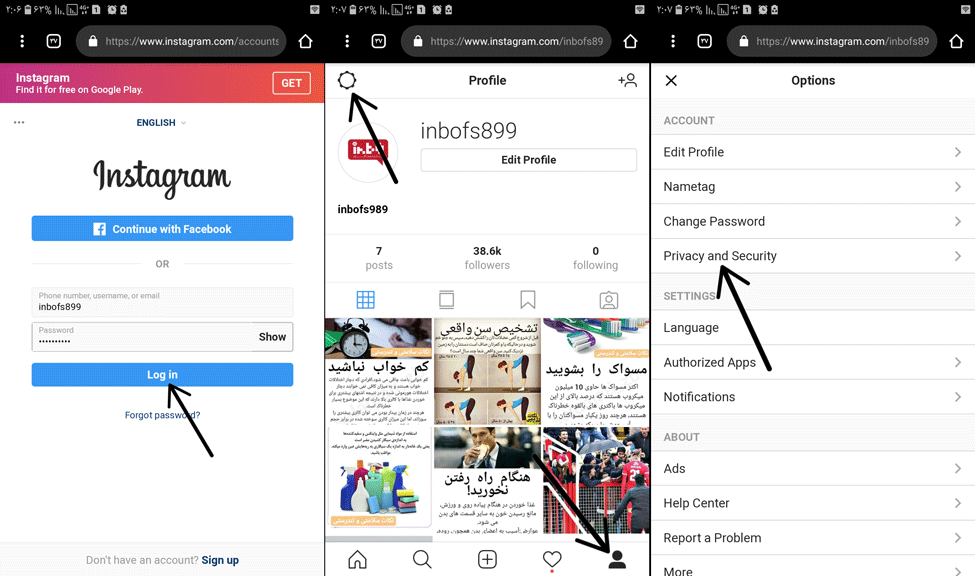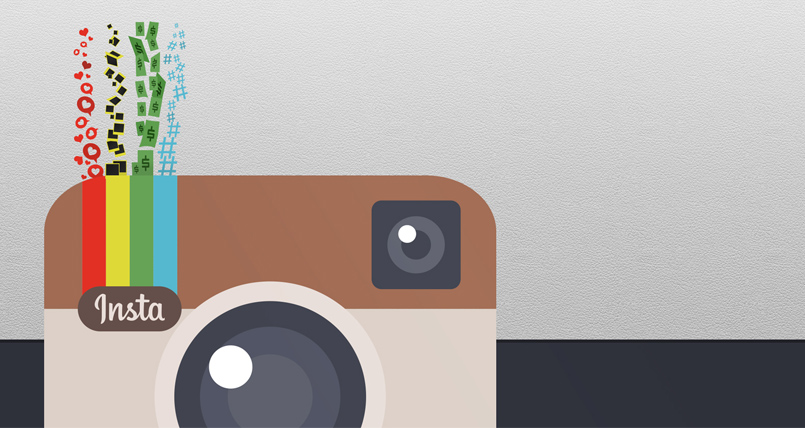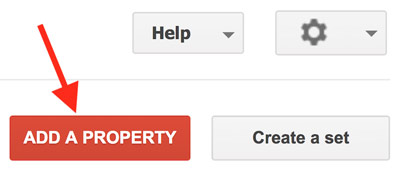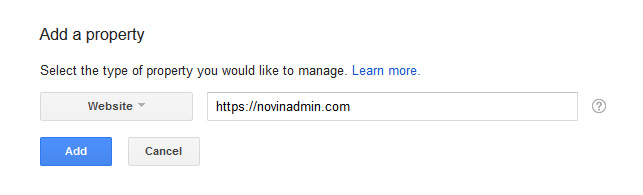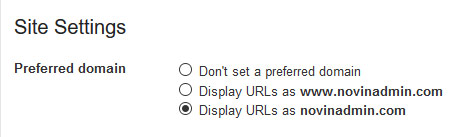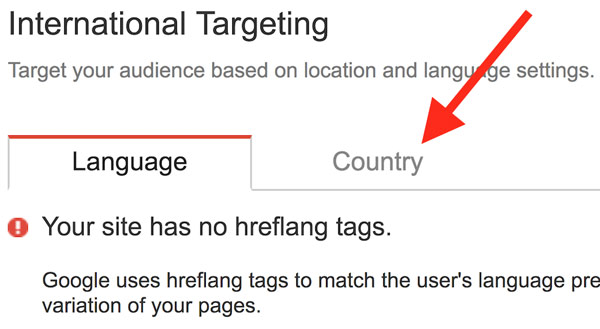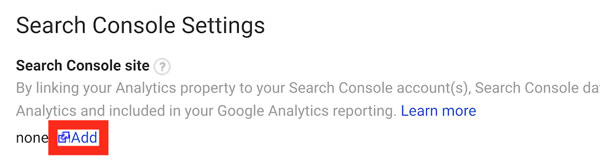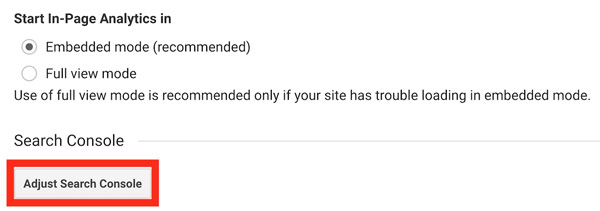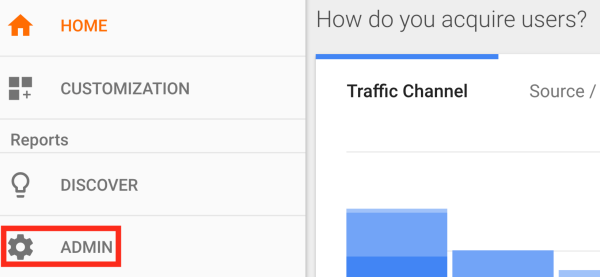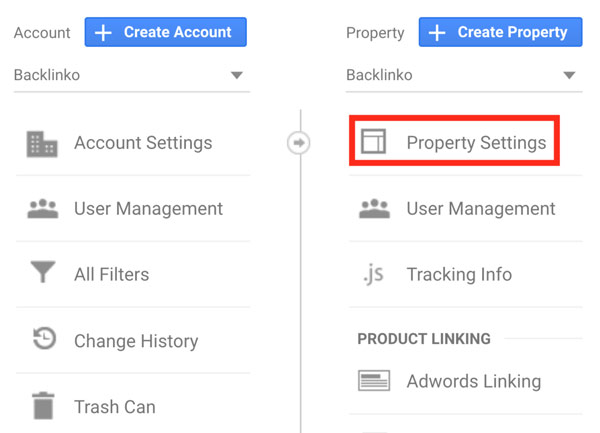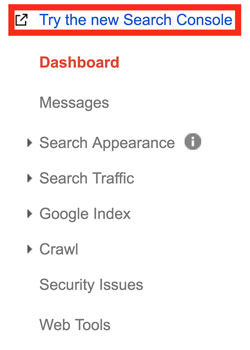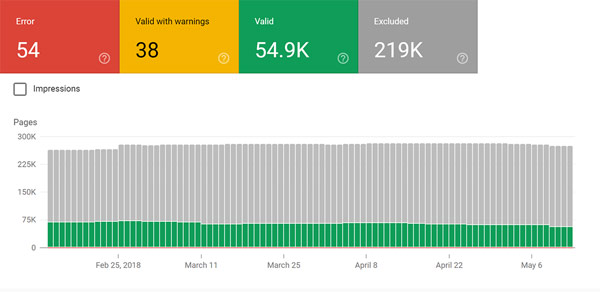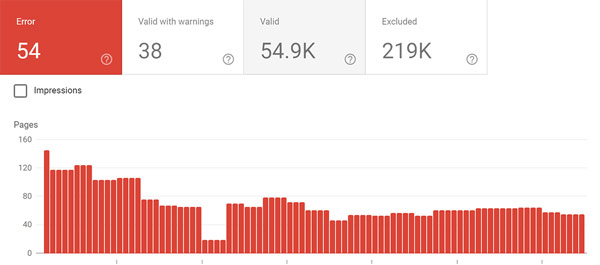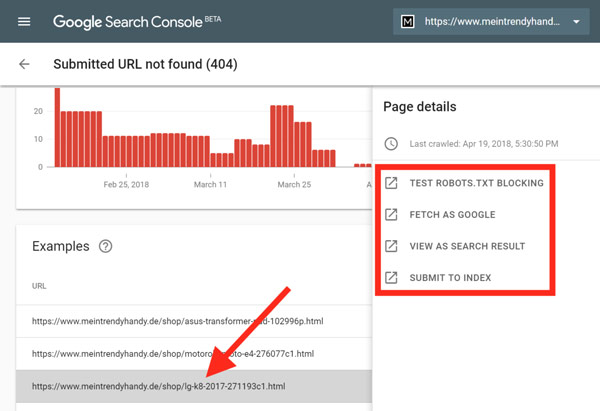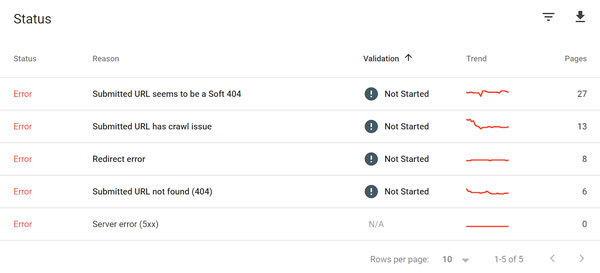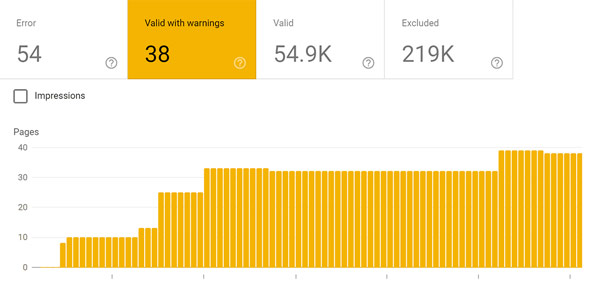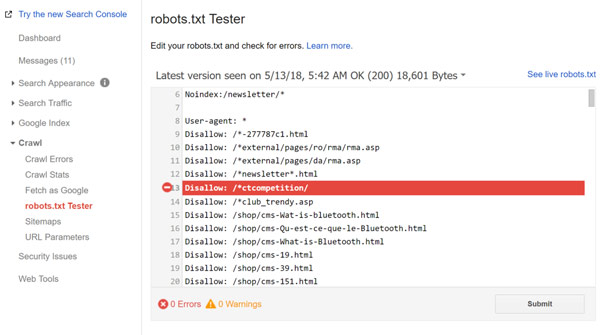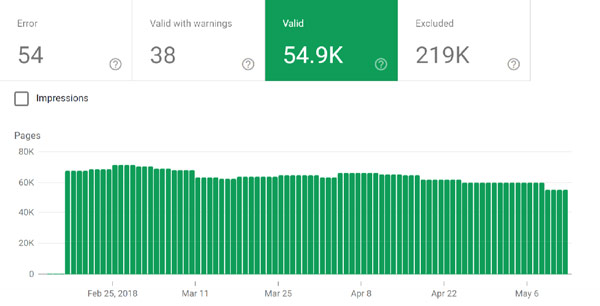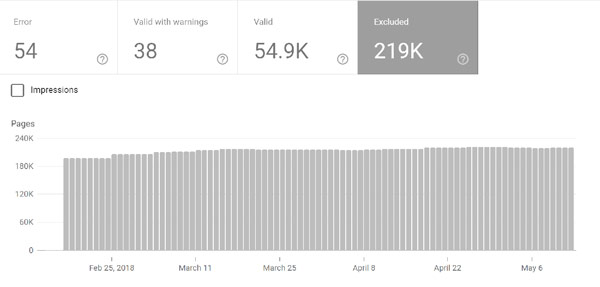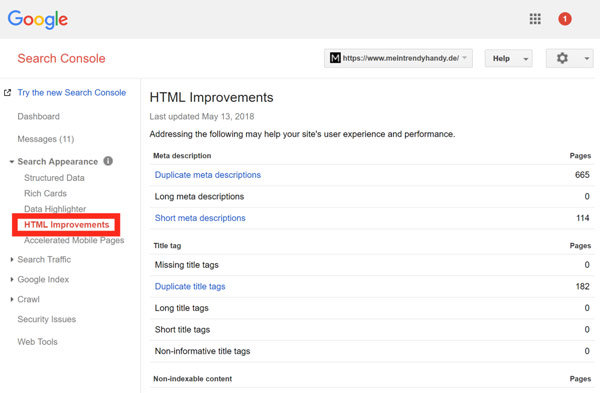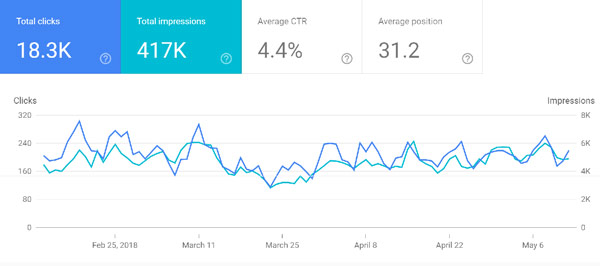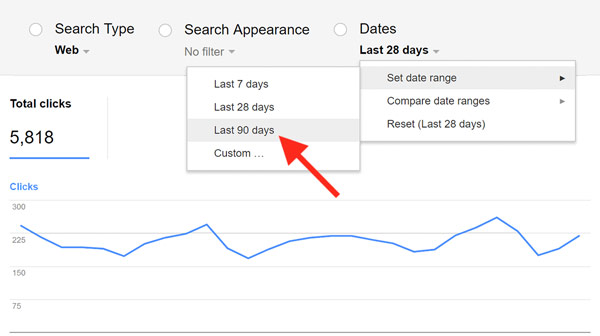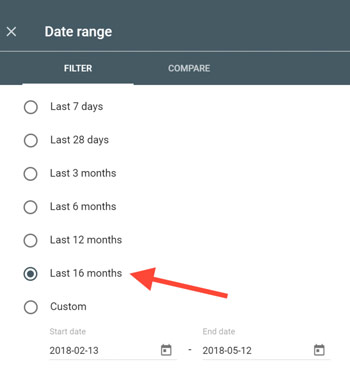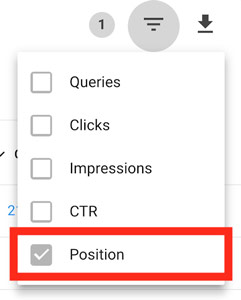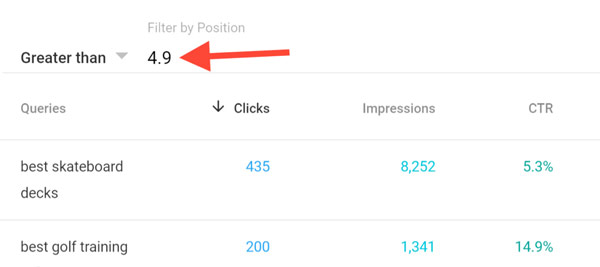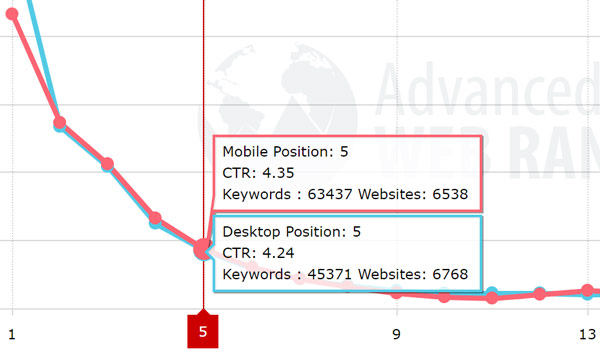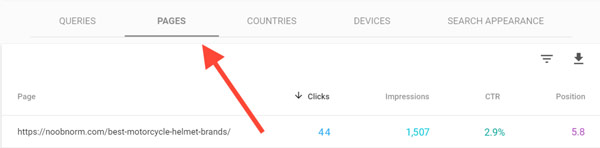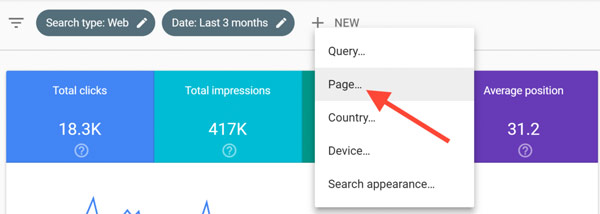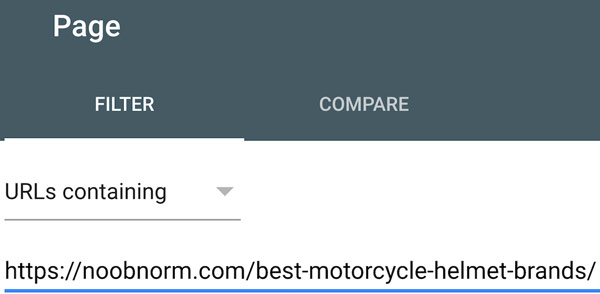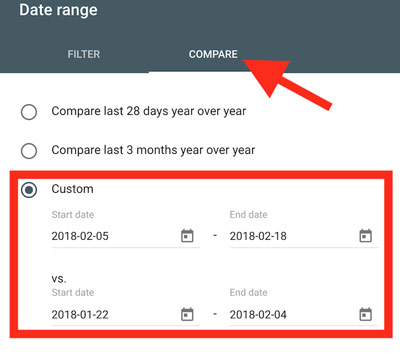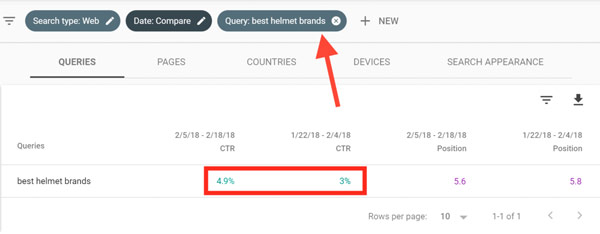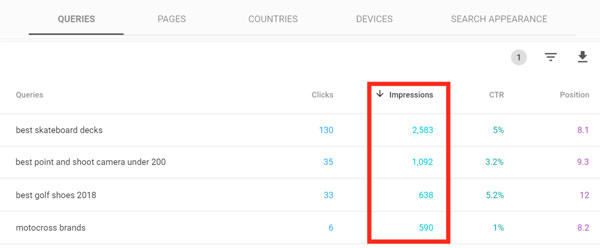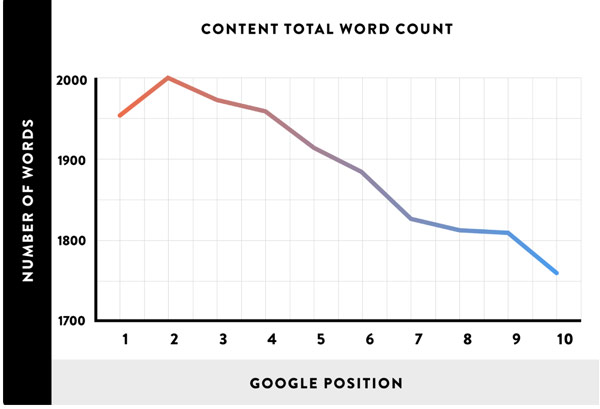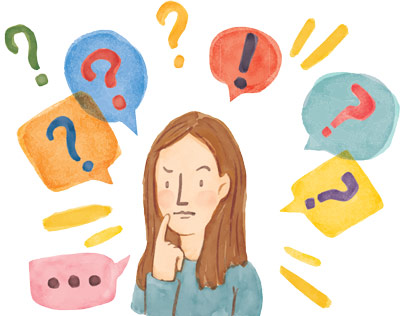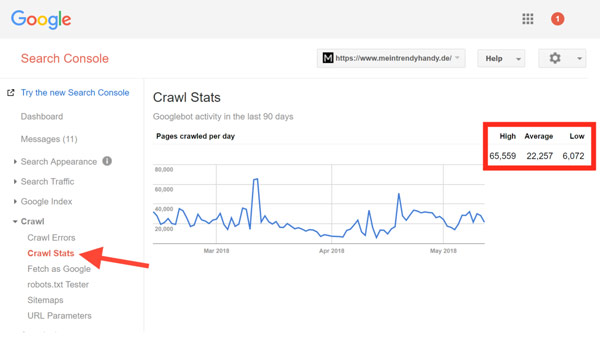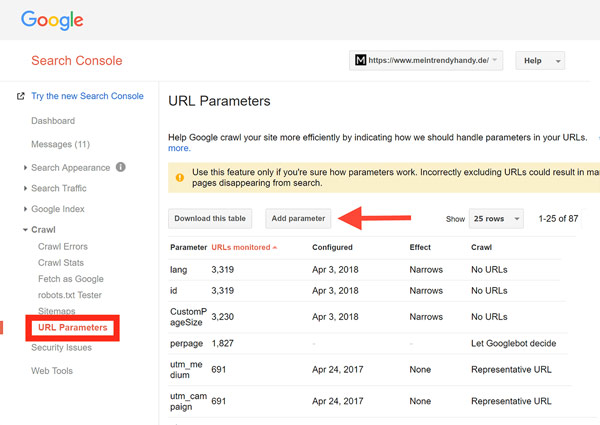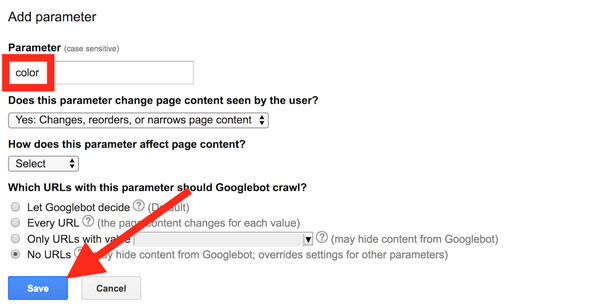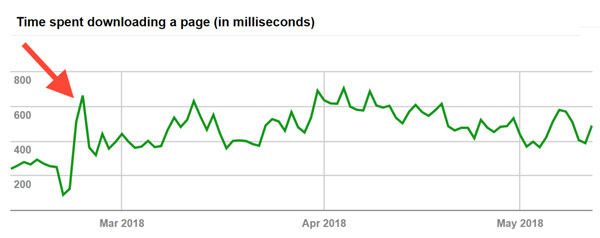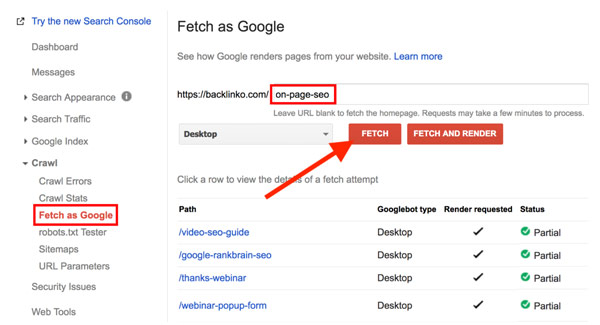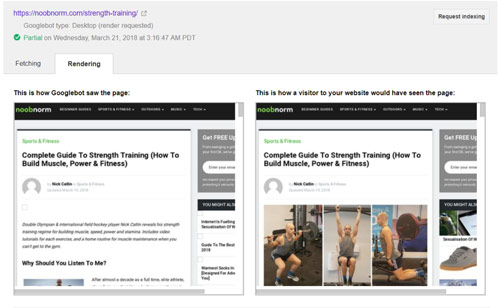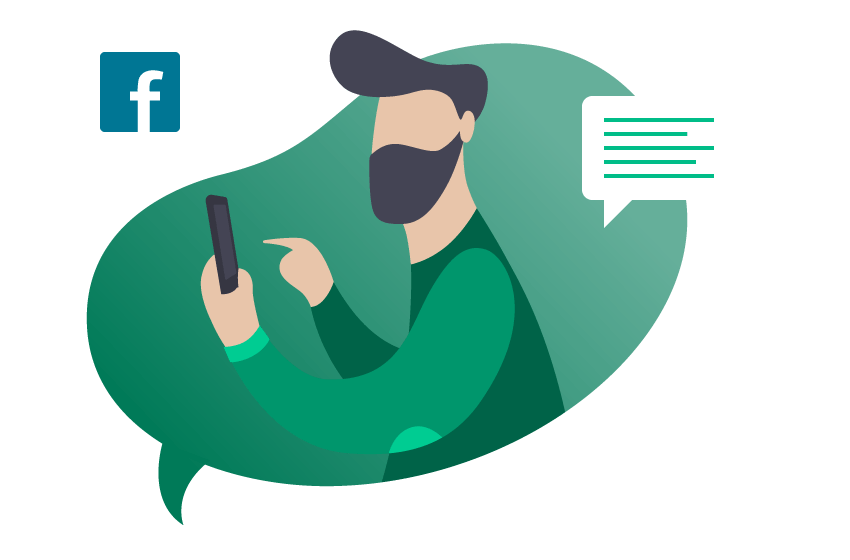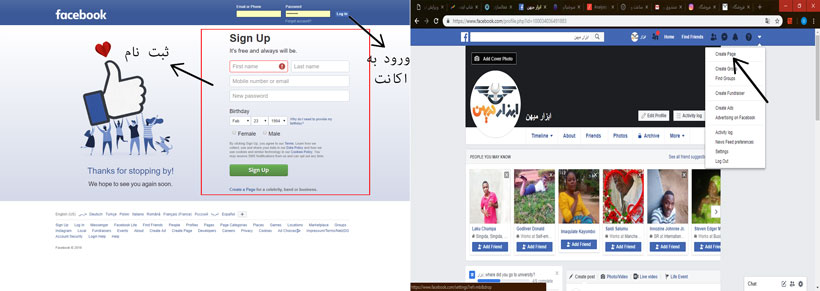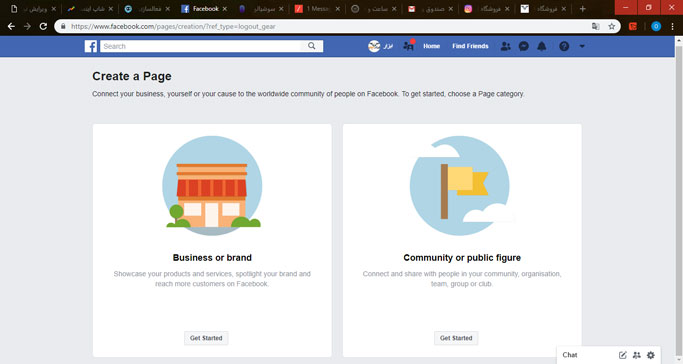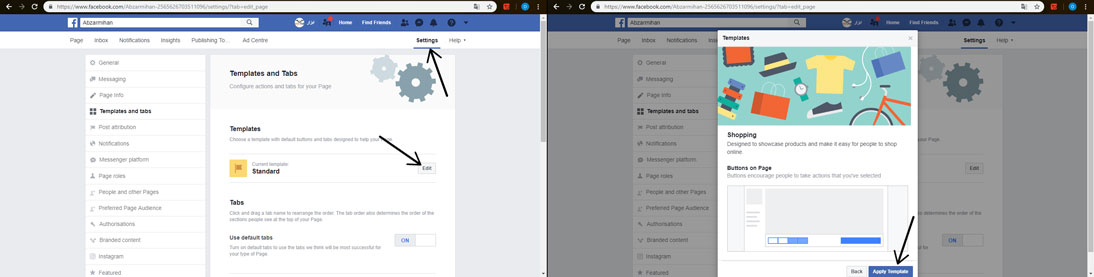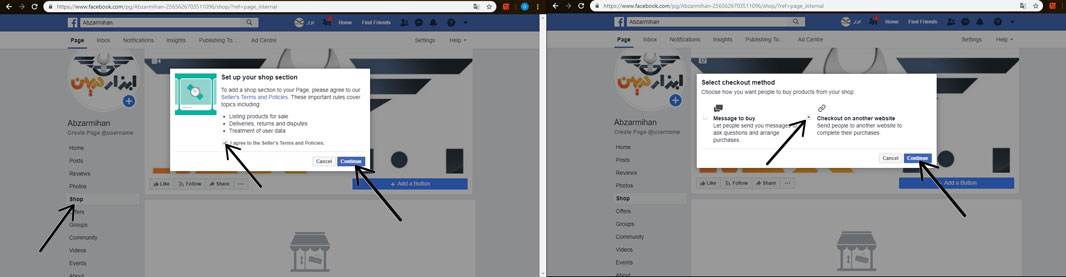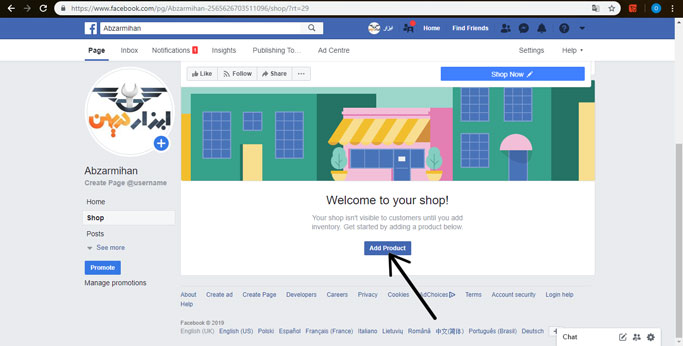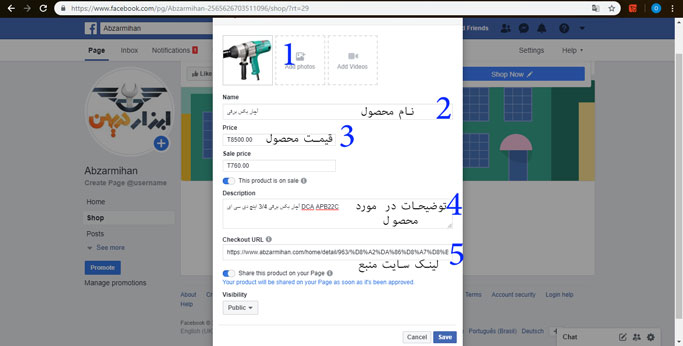آموزش کسب در آمد انلاین- دانلود دیتا و اطلاعات اینستاگرام
دانلود دیتا و اطلاعات اینستاگرام
اگر شما هم از آن مجموعه از افرادی هستین که تمایل دارید بدونید تا چه حدی اطلاعات شخصی شما در سرور های اینستاگرام ذخیره شده و یا اگر میخواید از فعالیت های قبلی و دیتا اینستاگرام خودتون در گوشیتون ذخیره داشته باشید باید از قابلیت جدید که اینستاگرام به کاربراش داده استفاده کرده و اقدام به دانلود اطلاعات اینستاگرام خود کنید.
حریم خصوصی یکی از مسائل مهم در هر شبکه اجتماعیه و مدیران هر برنامه مجازیمخصوصن برنامه هایی مثل اینستاگرام و تلگرام بر این مورد حساسیت ویژه ای دارند اما آیا تا به حال به این فکر کردین که خود اطلاعات شخصی شما در دست مدیران این برنامه ها قرار دارد و احتمال اینکه از این اطلاعات استفاده هایی دیگری صورت بگیره وجود داره، به خاطر همین امروز میخواهیم در مورد نحوه دانلود دیتا و اطلاعات اینستاگرام مقاله ای رو براتون منتشر کنیم
نحوه دانلود دیتا و اطلاعات اینستاگرام :
برای دانلود اطلاعات خودتون در اینستاگرام باید از طریق سایت اینستاگرام اقدام کنید. چون در حال حاضر امکان دانلود اطلاعات اینستاگرام یک پیج برای کاربران، از طریق برنامه آن صورت نگرفته از این رو مراحل زیر را به ترتیب انجام بدید .
1_ برای ورود به اینستاگرام از طریق سایت آن کافی ایست مرورگر سیستم خود را باز کرده و به سایت اینستاگرام برید . و بعد در صفحه که باز میشه که صفحه ثبت نام اونه نوشته آبی رنگ log in که در پایین صفحه قرار دارد را لمس کنید
2_ با لمس این گزینه ما وارد قسمت ورود به سایت اینستاگرام میشیم که باید در دو کادر تعیین شده اسم پیج و پسورد پیج را وارد کنیم تا وارد اکانت خودمون از طریق سایت اینستاگرام بشیم .
3_ در صفحه باز شده باید آیکون آدمک مانندی که در منوی پایین صفحه قرار داره را لمس کنیم سپس آیکون چرخ دنده ای شکل که همون تنظیمات هستش در این صفحه را انتخاب کنیم در ادامه برایمان گزینه هایی به نمایشداده میشه که باید گزینه ” privacy and security ” را انتخاب کنیم.
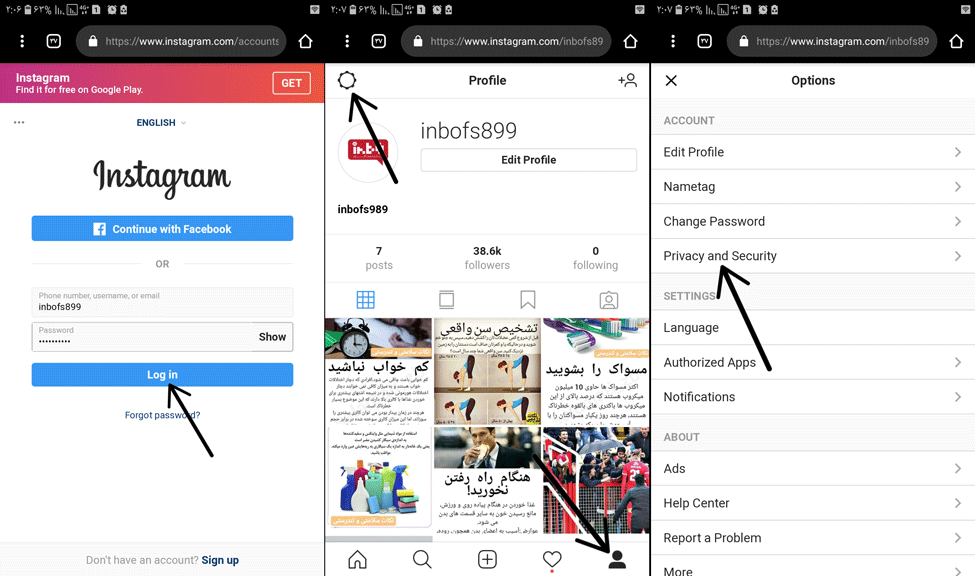
4_ حال در این صفحه برای دانلود اطلاعات اینستاگرام خودمون کافیه به قسمت پایین صفحه رفته و گزینه ” Data Download
” را انتخاب کنیم و ددر مرحله بعد اینستاگرام از شما پسورد پیج و ایمیلی برای ارسال لینک دانلود اطلاعات پیج درخواست میکنه .
بعد از وارد کردن این موارد باید وارد ایمیل خود شده و منتظر دریافت ایمیل اینستاگرام بمونید و بعد از دریافت اون ایمیل بر روی آیکون مربوط لمس و یا کلیک کنید تا اطلاعات و دیتا های اینستاگرام خود را دریافتکنید
مشاهده اطلاعات اینستاگرام خود :
به غیر از اینکه شما میتونید اطلاعات اینستاگرام خود را دانلود و ذخیره کنید میتونید اطلاعات و اتفاقات رخ داده بر روی پیج تان را از همان صفحه “account data” مشاهده و بررسی کنید.
سخن مدیر سایت
ببنید دوستان عزیز : راه اندازی کسب و کار اینترنتی ، کار چندان سختی نیست ، مهم ادامه دادن این کسب و کار اینترنتی و رسوندن اون به یک موفقیت هستش . هدف آکادمی و تیم آموزش وب سایت پول سازی در فاز اول فقط آموزش راه اندازی کسب و کار اینترنتی است که ، مواردی گفته میشه که هم به درد صاحبان کسب و کار و هم افرادی که هیچ کسب و کار یا ایده ندارند میخوره . چون رسالت اصلی ما در دوره ها و بسته های آموزشی حمایت و پشتیبانی از افرادیه که بسته ها رو خریداری میکنند یا کسب و کار اینترنتی دارند . یعنی در فاز اول کمک میکنید کسب و کار اینترنتی رو راه اندازی بکنید و بعد در ادامه راه به شما مشاوره میدیم و به شما کمک میکنیم در ادامه راه موفق باشید .پس فرقی نمیکنه که شما تازه کار هستید یا صاحب شغل در هر صورت رشد و یا ایجاد کسب و کار شما میتونه شما رو رشد بده . پس میتونید با این آموزش ها کسب و کار اینترنتی خودتون رو راه اندازی کنید . در ادامه همراه با آموزش های بازاریابی و فروش و راه های بازاریابی در فروش توی کسب و کار شما به شما آموزش میدیم که چطور با تکنیک های فروش و بازاریابی بتونید افزایش فروش در کسب و کار خودتون رو تجربه کنید . اگر شما هیچ ایده برای کسب کار ندارید ما در این وب سایت به شما کسب و کارهای جدید و کسب و کارهای پول ساز و کسب و کار با ریسک کم و یا پایین را به شما معرفی خواهیم کرد.
+ نوشته شده در سه شنبه سی ام مهر ۱۳۹۸ ساعت 23:6 توسط نیاهل شعبانی | نظرات
آموزش کسب درآمد از اینستاگرام- ترفند بازاریابی و فروش اینستاگرام
5 ترفند بازاریابی و فروش اینستاگرام (ویدیو)
میخوایم امروز ترفندهای بازاریابی و فروش در اینستاگرام رو خدمتتون معرفی کنیم که با این ترفند ها اینستاگرام و آموزش های بازاریابی و فروش در اینستاگرام بتونیم پیج فروشگاهیتون رو حداقل به درآمد ماهی 10 میلیون تومانی برسونید . این رازهای اینستاگرام رو تنها برای شما در این مقاله آماده کردیم .
چرا بازاریابی اینستاگرامانقدر بازدهی بالایی دارد ؟
اینستاگرام با قابلیت هایی که هر روز هم به تعداد اون هااضافه میکند تونسته افراد زیادی رو به خود جذب کند و در ایران هم بدون شک می توانیم اعلام کنیم که حرف اول را بین شبکه های اجتماعی در حال حاضر در ایران می زند .
شما در اینستاگرام چطور بازاریابی میکنید ؟
برای بازاریابی اینستاگرام و افزایش فروش یا افزایش اعتبار برندتان می توانید روش های مختلفی را انتخاب کنید که در اینجا به 3 مورد اشاره میکنیم:
- با حضور در اینستاگرام به هدف کسب و کار نه فقط تفریح و سرگرمی، می توانید با مخاطبان برندتان ارتباط نزدیک تر و صمیمی تری ایجاد کنید . همانطور که می دانیم معمولا محیط سایت ها نسبت به شبکه های اجتماعی خشک تر و رسمی تر است و بنابراین اکثر کسب و کارها در سایت های خودشان فقط محتوای بسیار تخصصی و خاص منتشر می کنند . اما فضای شبکه های اجتماعی ای مثل اینستاگرام به نحوی است که شما می توانید پشت صحنه های کسب و کار یا موارد این چنینی را در صفحه اینستاگرام تان منتشر کنید و مخاطب بیشتری را با برند خودتان آشنا کنید و اعتبار برندتان را افزایش بدهید .
- تعدادی از برندهای معروف و معتبر هم از صفحه اینستاگرام شان برای کارهای خیرخواهانه یا ایده های دوست دار محیط زیستی استفاده میکنند و به این شکل نام خودشان را به عنوان یک طرفدار محیط زیست و کارهای بشر دوستانه معرفی می کنند .
- بعضی از کسب و کارها هم از بازاریابی اینستاگرام به شکلی مستقیم برای افزایش فروش محصولات شان استفاده میکنند و حتی بسیاری از برندها مانند تعدادی از کسب و کارهای هنری فقط به کمک صفحه اینستاگرام شان و بدون حتی داشتن سایت یا یک مکان فیزیکی محصولات شان را مستقیم به فالورهایشان می فروشند .
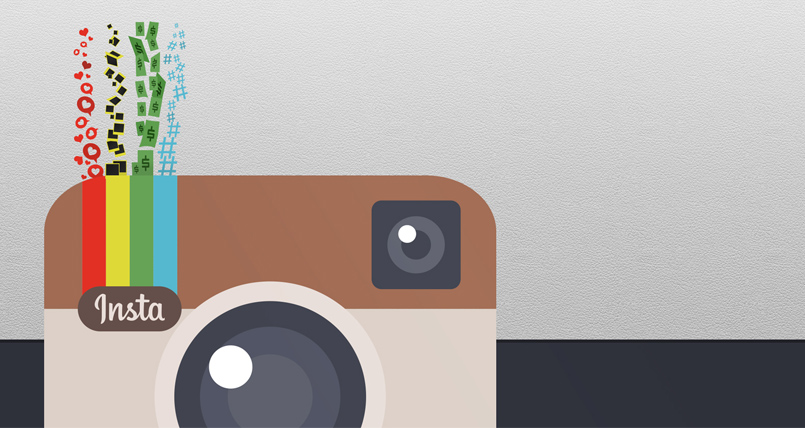
1-حتما آدرس سایت تان را در قسمت پروفایل اینستاگرام خود قرار دهید
اگر درحال حاضر صاحب برند و کسب و کاری هستید هر چند کوچک، و یا حتی اگر در شروع راه اندازی یک کسب و کار و یا برند شخصی هستید و سایتی برای خودتان دارید ، یکی از بهترین راه های افزایش ترافیک سایت تان گذاشتن آدرس سایت در قسمت پروفایل اینستاگرام است .
2- محتوای مناسبی در قسمت بیوگرافی اینستاگرامخود درج کنید
قسمت بیو اینستاگرام فضایی برای معرفی شما یا کسب و کارتان است .اما مشخصا کلی گویی و نوشتن محتواهای بی هدف هیچ تاثیری در جذب مخاطب شما ندارد . بنابراین نوشتن Bio های خلاقانه و غیر کلیشه ای می تواند در افزایش فالورهای شما و در نتیجه آشنایی تعداد بیشتری مخاطب با برندتان تاثیر بیشتری داشته باشد . پس بهترین کار این است که به مخاطب تان بگویید که اصلا چرا باید شما را فالو کنند . مثلا اگر یک شرکت تولید محتوای حرفه ای هستید این 2 نوع محتوای بیو را با هم مقایسه کنید :
- بهترین و معتبرترین مجموعه تولید محتوا
- با فالو کردن ما می توانید یاد بگیرید چگونه محتوای حرفه ای تولید کنید و محتوا را به ثروت تبدیل کنید
در نمونه اول ما فقط از خودمان تعریف و تمجید کردیم ولی در نمونه دوم به مخاطب گفتیم که فالو کردن ما چه مزیت هایی می تواند برای او داشته باشد .
3- عکس های زیبا خلاقانه و با کیفیت ایجاد کنید
حتی اگر شما با کیفیت ترین و بهترین عکس ها را در اینستاگرام کسب و کارتان منتشر کنید اما عکسی نباشد که باعث ایجاد کنجکاوی یا حس خاصی در مخاطب شود قطعا تمام ترفندهای بازاریابی اینستاگرامی شما کاملا شکست می خورد . مثلا اگر محصول خاصی را در صفحه اینستاگرام تان می خواهید بفروشید ، بهتر است به جای اینکه یک عکس از زاویه معمولی در اینستاگرام منتشر کنید ، از یک زاویه خاص و عجیب غریب از آن عکس بیاندازید .

4– برای صفحه اینستاگرام تانپست های منحصر به فرد و اختصاصی تولید کنید
یکی از اشتباهاتی که بسیاری از کسب و کارها این روزها دچار آن می شوند این است که همیشه پست هایی که در شبکه های اجتماعی آنها منتشر می شود دقیقا یکسان و کپی است .
بخوانید :
مثلا شما یک محتوای خاص تولید میکنید و شروع میکنید تک به تک شبکه های اجتماعی تان را باز می کنید و در همه آنها این پست را منتشر می کنید یا شاید هم یک پروموشن یا تخفیف فصلی خاص را یکباره در همه شبکه های اجتماعی تان اطلاع رسانی می کنید.
خب خودتان را جای مخاطب بگذارید ،آن هم مخاطب پر مشغله و کم حوصله این روزها ، آیا دلیلی دارد که وقتی محتوای همه صفحات اجتماعی شما یکی است همه صفحات شما را دنبال کند ؟
پس بهتر است کمی بیشتر وقت بگذارید اما برای هر شبکه اجتماعی محتوای منحصر به فرد و خاصی تولید کنید .
حداقل اینکه اگر در طول هفته در بیشتر موارد محتوای یکسانی در آنها منتشر می کنید ،یک یا دوبار در هفته محتوایی اختصاصی برای هر شبکه اجتماعی تان منتشر کنید
یا بدتر از این روشی است که باز هم بسیاری از بازاریابان شبکه های اجتماعی به کار میگیرند و آن هم این است که شروع میکنند کپی کردن محتوای صفحات پر بازدید و دقیقا محتوای پست آنها را بدون حتی کوچکترین تغییری کپی میکنند و در صفحه خودشان منتشر می کنند . شاید این برای مدت کوتاهی جواب بدهد اما قطعا همه مخاطب ها سریعا به کپی بودن محتوای شما پی می برند و قطعا حاضر نیستند صفحه ای را دنبال کنند که حرف های دیگران را برای آنها کپی پیست می کند .
5– اول به مخاطب آموزش بدهید و بعد به او بفروشید!
یکی دیگر از اشتباهات بسیاری از بازاریابان اینترنتی این است که فکر میکنند چون می خواهند یک محصول را بفروشند از ابتدا باید مخاطب را با بمباران تبلیغاتی ترغیب به خرید بکنند ،که قطعا یکی از استراتژی های اشتباه در فروش محصول در این روزها است .
حتی اگر هدف تان فروش محصول یا خدمات است در ابتدا باید مخاطب را نمک گیر کنید و بعد او را ترغیب و تشویق به خرید کنید .
و بهترین راه نمک گیر کردن مخاطب منتشر کردن محتوای آموزشی است .
شاید پیش خودتان بگویید مثلا حالا که کار من به عنوان مثال فروش فرش است نه آموزش چه کار باید بکنم ؟ قرار نیست شما حتما مدرس کنکور یا درس های دانشگاهی باشید که محتوای آموزشی منتشر کنید .
سخن مدیر سایت
ببنید دوستان عزیز : راه اندازی کسب و کار اینترنتی ، کار چندان سختی نیست ، مهم ادامه دادن این کسب و کار اینترنتی و رسوندن اون به یک موفقیت هستش . هدف آکادمی و تیم آموزش وب سایت پول سازی در فاز اول فقط آموزش راه اندازی کسب و کار اینترنتی است که ، مواردی گفته میشه که هم به درد صاحبان کسب و کار و هم افرادی که هیچ کسب و کار یا ایده ندارند میخوره . چون رسالت اصلی ما در دوره ها و بسته های آموزشی حمایت و پشتیبانی از افرادیه که بسته ها رو خریداری میکنند یا کسب و کار اینترنتی دارند . یعنی در فاز اول کمک میکنید کسب و کار اینترنتی رو راه اندازی بکنید و بعد در ادامه راه به شما مشاوره میدیم و به شما کمک میکنیم در ادامه راه موفق باشید .پس فرقی نمیکنه که شما تازه کار هستید یا صاحب شغل در هر صورت رشد و یا ایجاد کسب و کار شما میتونه شما رو رشد بده . پس میتونید با این آموزش ها کسب و کار اینترنتی خودتون رو راه اندازی کنید . در ادامه همراه با آموزش های بازاریابی و فروش و راه های بازاریابی در فروش توی کسب و کار شما به شما آموزش میدیم که چطور با تکنیک های فروش و بازاریابی بتونید افزایش فروش در کسب و کار خودتون رو تجربه کنید . اگر شما هیچ ایده برای کسب کار ندارید ما در این وب سایت به شما کسب و کارهای جدید و کسب و کارهای پول ساز و کسب و کار با ریسک کم و یا پایین را به شما معرفی خواهیم کرد.
+ نوشته شده در سه شنبه سی ام مهر ۱۳۹۸ ساعت 23:6 توسط نیاهل شعبانی | نظرات
آموزش کسب و کار آنلاین -آموز گوگل وب مستر (نسخه جدید)
آموز گوگل وب مستر (نسخه جدید)
مقدمه :
گوگل وبمستر تولز (Google Webmaster Tools) ابزاریه که گوگل در اختیار مدیران سایت ها قرار داده تا بتونن وضعیت سایت خودشون رو در نتایج جستجو بررسی کنن .
شما از طریق این سرویس رایگان میتونید ببینید در هر روز چند نفر از طریق گوگل وارد سایت شما شدن ، چه عباراتی رو جستجو کردن ، جایگاه شما کجا بوده ، چه سایت هایی به شما لینک دادن ، سایتتون چه خطاهایی داره و . . . .
همه اینها باعث میشه بتونید مشکلات سایت خودتون رو پیدا کنید و با حل این مشکلات جایگاه خودتون رو در نتایج جستجو ارتقا بدید . کاری که ما بهش میگیم سئو .
گوگل چند سال پیش سرویس گوگل وبمستر تولز (Google Webmaster Tools) رو به سرچ کنسول (Search Console) تغییر نام داد . امسال هم یک نسخه جدید با امکانات بیشتر و محیط گرافیکی بهتر از این سرویس رو به صورت آزمایشی رونمایی کرد .
با توجه به اینکه آموزش های کاربری این سرویس به زبان فارسی بسیار محدود منتشر شده تصمیم گرفتیم راهنمای کاملی این سرویس رو در نوین ادمین منتشر کنیم .
تمام سعی ما این بوده که این مقاله راهنمای عملی و گام به گامی باشه برای استفاده مثبت شما از این سرویس . بطوری که بتونید در انتهای آموزش با استفاده از نکات گفته شده ترافیک بیشتری رو از گوگل به سمت سایتتون سرازیر کنید .
سعی کردیم آموزش هایی که راهنمای جامع گوگل وبمستر ارائه می کنیم متناسب با دانش کاربران باشه . یعنی بخش هایی از این مقاله برای کاربران عادی قابل استفاده است و بخش هایی از اون برای کاربرانی که مشغول به فعالیت در حوزه سئو و بهینه سازی سایت هستند.
هر جا که فکر کردید موضوع رو متوجه نشدید یا نیاز به توضیح بیشتری دارید از طریق نظرات ما رو با خبر کنید . نظرات شما باعث دلگرمی ما میشه .
شروع کار با GOOGLE SEARCH CONSOLE یا گوگل وبمستر ۲۰۱۸
در این بخش میخوایم اول به شما یا بدیم که چطوری کار با Google Search Console یا همون گوگل وبمستر خودمون رو شروع کنید . شما یاد می گیرید که چطوری سایتتون رو در سرچ کنسول گوگل اضافه کنید . در ادامه ما بهتون کمک می کنیم تا تنظیمات مربوط به سایت شما به بهترین نحوه انجام بشه .
قدم اول : سایتتون رو به گوگل وبمستر معرفی کنید :
وارد سرچ کنسول گوگل بشید و روی دکمه “Add a Property” کلیک کنید و آدرس سایت خودتون رو در در کادر ی که ظاهر میشه تایپ کنید .
حالا باید به گوگل بفهمونید که شما صاحب امتیاز این سایت هستید و به بخش های مختلف سایت دسترسی دارید . چند روش برای این کار وجود داره که ما دو روش آسونش رو بهتون میگیم .
آپلود فایل HTML : گوگل ازتون میخواد یک فایل HTML رو در روت سایتتون قرار بدید . ابتدا فایل HTML رو دانلود کنید و اون رو در محلی که سایتتون نصب شده قرار بدید . (اگر سایت شما وردپرسیه در کنار پوشه های اصلی وردپرس فایل رو قرار بدید)
قراردادن کد HTML در هدر سایت : تکه کدی که گوگل در اختیارتون قرار میده رو در فایل هدر سایت بین تگ های head قرار بدید .
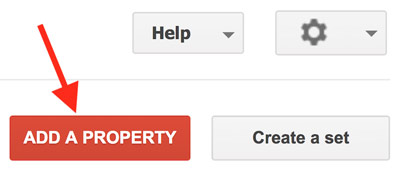
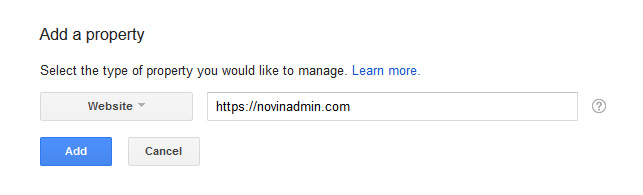
دقت کنید سایتتون رو هم با WWW و هم بدون WWW معرفی کنید . همچنین اگر سایت شما گواهینامه SSL هم داره سایت رو هم بصورت HTTP و هم بصورت HTTPS ثبت کنید .
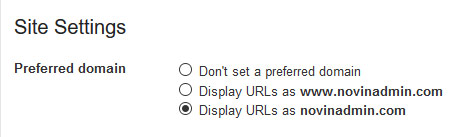
قدم دوم : برای گوگل دامنه اصلی سایت رو مشخص کنید
به گوگل بگید که دامنه شما با WWW هست یا بدون WWW . نکته ای که لازمه بدونید اینه که سایت باید با یکی از این حالت ها باز بشه . نسخه های جدید وردپرس این کار رو براتون انجام میده . مهم نیست در وردپرس کدوم حالت رو انتحاب میکنید . مهم اینکه هر حالتی در وردپرس انتخاب کردید در اینجا هم باید همون رو مشخص کنید .
قدم سوم : کشور هدفتون رو مشخص کنید
گوگل میتونه خودش کشوری که سایت شما در اون فعالیت میکنه رو به روش های زیر مشخص کنه .
- پسوند دامنه شما مثل IR برای ایران US برای آمریکا و . . .
- آدرس هایی که در وب سایت شما نوشته شدن
- موقعیت سرور سایت
- کشوری که بیشتری بک لینک رو از سایت های اونجا دارید .
اما بهتره خودتون دست بکار بشید و کشور هدفتون رو برای گوگل مشخص کنید . برای انجا این کار :
۱- بر روی International Targeting کلیک کنید
۲- بر روی تب Country کلیک کنید
۳- تیک گزینه Target users in رو بزنید .
۴- از منوی باز شو کشور مورد نظر خودتون رو انتخاب کنید .
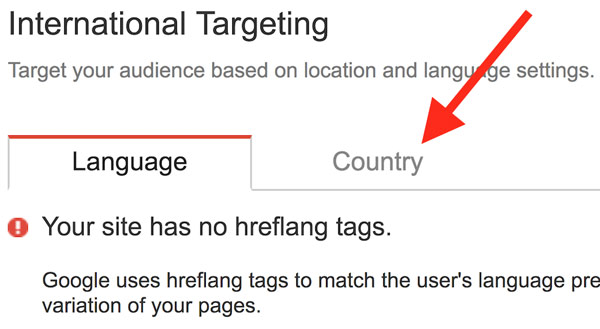

قدم چهارم: گوگل وبمستر رو با گوگل آنالایتیک مرتبط کنید
- گوگل انالایتک رو باز کنید بر روی دکمه Admin در پایین منوی سمت چپ کلیک کنید
- بر روی دکمه Property Settings کلیک کنید .
- به پایین کمی اسکرول کنید تا دکمه Adjust Search Console رو ببینید . روش کلیک کنید
- بر روی لینک Add کلیک کنید و وب سایت خودتون رو انتخاب و در انتهای بر روی Save کلیک کنید . تموم شد . حالا Google Analytics و Search Console بهم لینک شدن .
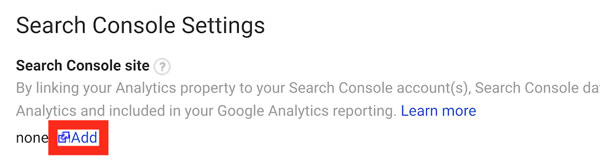
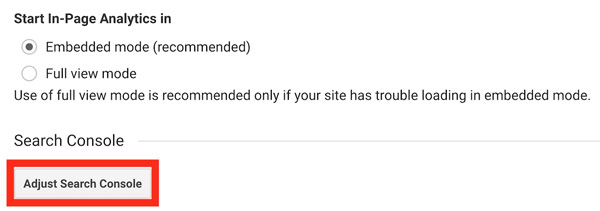
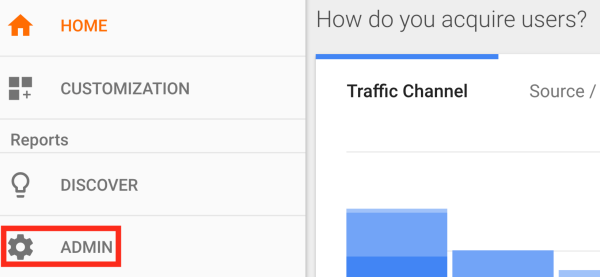
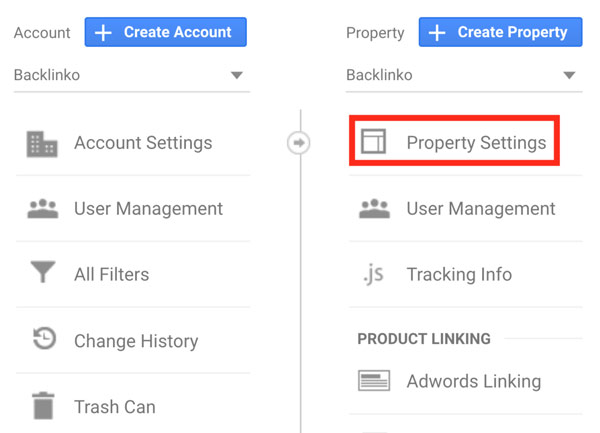
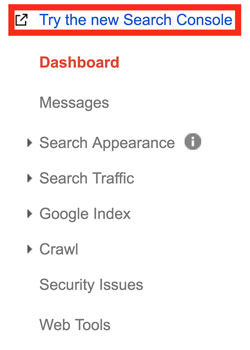
قدم پنجم : اضافه کردن سایت مپ
اول از همه اگر نمیدونید سایت مپ چیه باید بگیم که سایت مپ یدونه فایل که به فرمت xml هست . ین فایل کلیه صفحات و بخش های سایت رو لیست میکنه . اینطوری گوگل بهتر میتونه سایت رو آنالیز کنه و به بخش های مختلف سایت سر بزنه .
اگر وب سایتتو وردپرسه کافیه افزونه Yoast رو نصب کنید و از قسمت تنظیماتش سایت مپ رو فعال کنید .
اضافه کردن سایت مپ در نسخه جدید گوگل وبمستر خیلی سادست . کافیه وارد گوگل وبمستر (نسخه قدیم) بشید و بر روی لینک Try the new Search Console کلیک کنید . حالا شما وارد نسخه جدید سرچ کنسول گوگل شدید .
بر روی Sitemaps کلیک کنید و آدرس سایت مپ خودتون رو ثبت کنید .
بهتون گفته بودم خیلی سادست ?
با استفاده از گوگل وبمستر مشکلات فنی سئوی سایتتون رو برطرف کنید .
سرچ کنسول گوگل بخش های مختلفی داره که به شما اعلام میکنه کجاهای سایت مشکلات فنی سئو داره و باید مرتفع بشه .
با آموزش هایی که در این بخش به شما ارائه می کنیم میتونید براحتی این خطاها رو پیدا و مشکلاتش رو رفع کنید . با استفاده از تکنیک های گوگل وب مستر که در ادامه بهشون اشاره میشه سئوی سایتتون رو ارتقا بدید .
استفاده از ابزار جدید INDEX COVERAGE برای یافتن و حل مشکلات مربوط به ایندکس مطالب
اگر همه چیز در سایت شما خوب پیش بره و مشکل ایندکسی نداشته باشید گوگل خودش میاد صفحاتتون رو بررسی و ایندکس میکنه . اما اگر مشکلی در این خصوص وجود داشته باشه چی؟ چطوری با خبر میشید ؟
اینجاست که ابزار جدیدی گوگل یعنی Index Coverage به کمک شما میاد و صفحاتی که دارای خطای ایندکس هستند رو به شما معرفی میکنه . بریم یکم بیشتر این بخش رو بررسی کنیم .
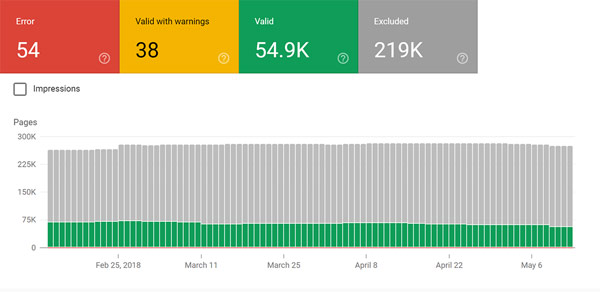
گزارش INDEX COVERAGE دقیقاً چیه و چیکار میکنه ؟
تمام کاری که این ابزار میکنه اینه که به شما بگه کدوم یکی از صفحات سایتتون در گوگل بخوبی ایندکس شده و کدوماش مشکل فنی داره و گوگل نمیتونه اونها رو ایندکس کنه .
این ابزار در نسخه جدید گوگل وبمستر ۲۰۱۸ رونمایی شده و جایگزینی برای ابزار Index Status در نسخه قدیمی هست .
وب سایت های آموزش سئو معمولاً میان بخش های مختلف این ابزار رو به شما آموزش میدن و شاید به ارائه یک لیست از امکانات این بخش اکتفا کنن .
اما ما میخوایم یکم متفاوت باشیم . در ادامه سعی می کنیم برای یک وب سایت واقعی از این ابزار بصورت گام به گام استفاده کنیم تا شما هم راهکارهای عملی استفاده از ابزار رو یاد بگیرید و بتونید براحتی مشکلات سایت خودتون رو رفع کنید .
چطوری با INDEX COVERAGE خطاهای ایندکس سایت رو پیدا کنیم ؟
ما ۴ نوع حالت مختلف ایندکس داریم . گوگل وقتی به سایت ما سر میزنه و میخواد مطالب رو ایندکس کنه در نهایت یکی از حالت های زیر رو اعلام میکنه :
- Error – خطا
- Valid with warnings – معتبر بهمراه اخطار
- Valid – معتبر
- Excluded – جدا سازی شده
در ادامه هر کدوم از موارد بالا رو بصورت مجزا بررسی و نحوه رفع مشکلات اون بخش رو بهتون آموزش میدیم .
ERROR یا خطا
بیاید اول تب “Error یا خطا” رو بررسی کنیم . در پنل گوگل وبمستر سایتی که قرار بود آنالیزش کنیم این خطاها درج شده :
همونطور که در تصویر مشخصه گوگل یه سری ایرادات در سایت پیدا کرده و چند صفحه در سایت این خطا رو دارن . در صورتی که روی هر خطا کلیک کنید لیست پیج هایی که اون خطا رو دارن میتونید ببینید . برای اینکه با این خطاها آشنا بشید در مورد هرکدومش یه سری توضیحاتی میدیم :
Submitted URL seems to be a Soft 404 : این میگه صفحه مورد نظر پیدا نشده و باید سرور کد ۴۰۴ رو برگردونه در صورتی که این کد رو بر نمیگردونه
Redirect error : این صفحه به جای دیگه ریدایرکت شده . ریدایرکت ۳۰۱ یا ۳۰۲ . اما کار نمیکنه.
Submitted URL not found (404) : صفحه مورد نظر پیدا نشده و سرور کد ۴۰۴ رو برگردونده .
Submitted URL has crawl issue : این خطا میتونه دلایل بسیار متعددی داشته باشه . بطور کلی گوگل نتونسته این صفحه رو بررسی و ایندکس کنه . برای هر صفحه باید بصورت مجزا بررسی بشه
Server errors (5xx) : ریات گوگل به سرور دسترسی نداشته . ممکنه سرور شما داون شده باشه یا کرش کرده باشه یا بصورت مقطعی دچار مشکل شده باشه .
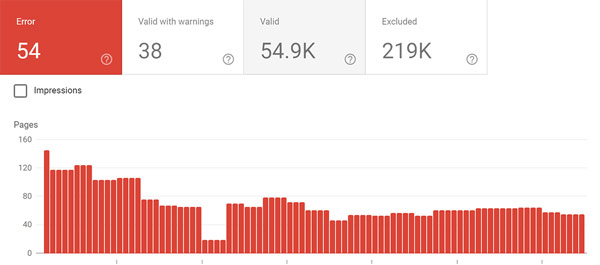
چطوری خطاهای ERROR گزارش شده در گوگل وبمستر رو برطرف کنیم ؟
بعد از اینکه مشکلات سایتتون رو متوجه شدید وقت اون رسیده که این خطاها رو برطرف کنید . در ادامه در خصوص رفع مشکلات هر بخش توضیحات کافی ارائه می کنیم .
رفع مشکلات مربوط به خطای ۴۰۴ :
رفع این نوع خطا خیلی سادست . روی یکی از صفحات لیست کلیک کنید . پنلی در سمت راست شما ظاهر میشه که ۴ تا گزینه داره .
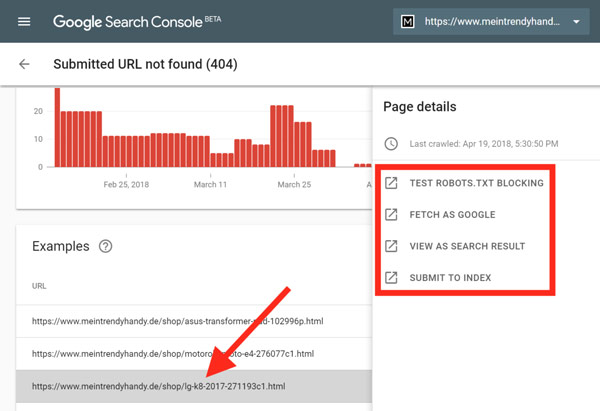
اول از همه لینک رو در مرورگر باز کنید و مطمئن بشید صفحه خطای ۴۰۴ داره . میتونید برای اطمینان بیشتر از طریق گزینه Fetch as Google هم صفحه رو بررسی کنید . حالا که مطمئن شدید دو تا راهکار برای رفع مشکل این صفحه دارید :
- صفحه رو به حال خودش رها کنید !! . بله درسته . گوگل خودش این خطا رو مدیریت میکنه . ممکنه اون صفحه محصولی باشه که فروخته شده و دیگه زیاد ارزشی نداره . بنابراین گوگل خودش اون رو از فهرست نتایج حذف میکنه .
- ریدایرکت به صفحه دیگه . اگر اون صفحه قبلاً ارزشمند بوده میتونید اون رو به یک صفحه دیگه (مرتبط باشه) ریدایرکت کنید . این کار بیشتر توصیه میشه .
در خصوص خطای Soft 404 هم میتونید به همین روش عمل کنید . دقت کنید ممکنه وقتی از ابزار Fetch as Google استفاده می کنید بجای کد ۴۰۴ ( صفحه پیدا نشد) کد ۲۰۰ (معتبر) رو دریافت کنید .
در انتهای صفحه لیستی از آیتم هایی که گوگل بهشون دسترسی نداره نشون داده میشه . مطمئن بشید گوگل غیر مواردی که خودتون محدود کردید ، به سایر آیتم های صفحه دسترسی داشته باشه .
رفع مشکلات مربوط به خطای Redirect :
بعد از اینکه از ابزار Fetch as Google کردید مطابق تصویر زیر وضعیت ریدایرکت رو مشاهده می کنید . کافیه بر روی گزینه Follow کلید کنید تا گوگل لینک ریدایرکت شده رو بررسی و در صورت نیاز ایندکس کنه . گوگل بعدا خودش لینک های جدید رو جایگزین قبلی میکنه .
رفع مشکلات مربوط به خطای Crawl Error :
باز هم نیازه از ابزار Fetch as Google استفاده کنیم . مثل دفعات قبل کدی که سرور برمیگردونه رو بررسی میکنیم .ببینیم مشکل چی هست . در صورتی که با کد ۲۰۰ مواجه شدید یعنی مشکل مقطعی بوده برطرف شده و گوگل بزودی این صفحه رو ایندکس میکنه . در غیر اینصورت مواردی که دسترسی نداره از طریق Fetch as Google قابل بررسی هست .
رفع مشکلات مربوط به خطای Server Error :
خطاهای سرور معمولا بصورت مقطعی هستند مگر اینکه مشکل حادی در یکی از صفحات یا بخش هایی از سایت داشته باشید . اگر هاستتون سرعتش پایین باشه یا دسترسی بهش محدود شده باش یا مرتباً کرش میکنه و داون میشه اینجا گوگل کلی خطا بهتون نمایش میده .
بهتره همیشه این قسمت رو چک کنید تا اگر سایتون مشکلات دائمی اینچنینی داشته باشه
هاستتون رو عوض کنید .
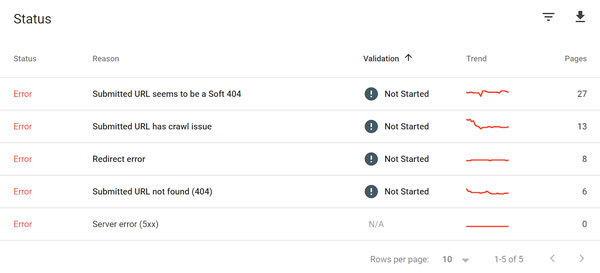
چطوری اخطار ها یا VALID WITH WARNINGS گزارش شده در گوگل وبمستر رو برطرف کنیم ؟
شما رو نمیدونم ولی خودم بشخصه ترجیح میدم کوچکترین مواردی که به سئوی سایتم مربوط رو بررسی کنم و سعی کنم مشکلاتش رو رفع کنم .
ما در اینجا یک اخطار بیشتر نداریم و اون هم مشکل دسترسی از طریق روبوت تکست هست . دسترسی ربات های گوگل در بررسی سایت ما توسط روبوت تکست محدود شده و گوگل به یک سری صفحات دسترسی نداره .
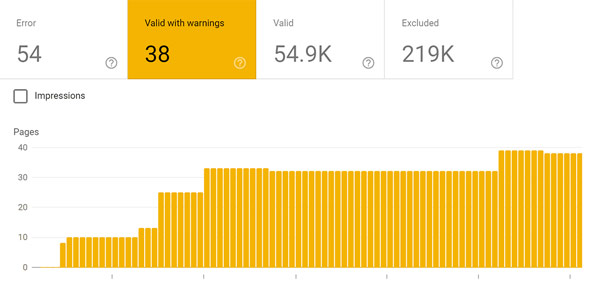

رفع مشکلات مربوط به اخطار ها یا Valid with warnings :
روی صفحات این لیست کلیک کنید و در پنلی که در سمت راست شما باز میشه گزینه Test Robots.txt Blocking رو انتخاب کنید . در صفحه بعدی می بینید که این پیج توسط یکی از کد های روبوت تکست مسدود شده . حالا دو تا راهکار دارید :
- نمیخواید این پیج ایندکس بشه . لازم نیست کار خاصی بکنید . در صورتی تمایل می تونید با استفاده از ابزار Removal Tool این پیج ها رو از لیست گوگل حذف کنید .
- میخواید این محدودیت برداشته بشه . کافیه خطی که قرمز شده رو از فایل روبوت تکست حذف کنید .
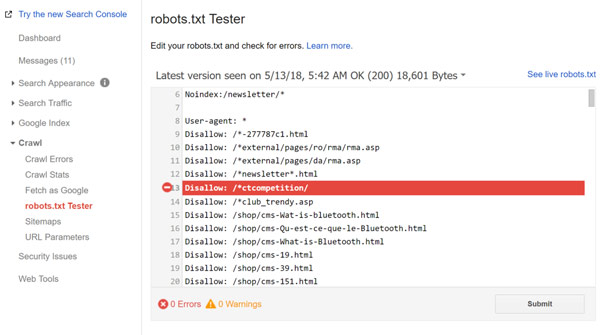
پیج های ایندکس شده را برای مشکلات احتمالی بررسی کنید .
بیاید به تب “Valid” بریم . جایی که بهتون میگه چه تعداد پیج شما در گوگل ایندکس شده . به نظرتون اینجا باید دنبال چه چیزی بگردید ؟ این اطلاعات چه کمکی میتونه به شما بکنه ؟
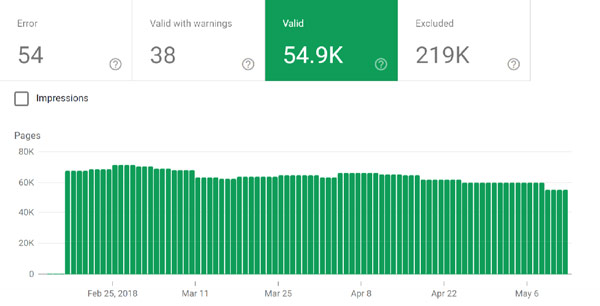
کاهش ناگهانی تعداد پیج های ایندکس شده :
اگر مشاهده کردید که تعداد پیج های ایندکس شما بصورت ناگهانی کاهش پیدا کرده ممکنه دو تا دلیلی داشته باشه :
- دسته ای مطالب وب سایت شما از دسترس گوگل خارج شده
- اشتباهاً تگ noindex رو برای بخش یا تمامی از سایت قرار دادید .
افزایش ناگهانی تعداد پیج های ایندکس شده :
افزایش ناگهانی پیج های ایندکس شده هم میتونه وجود یک مشکل در سایتتون رو گزارش کنه . شما باید در خصوص پیج هایی که از سایتتون ایندکس میشه اطلاعات کافی داشته باشید .
مثلا در نوین ادمین تگ ها و دسته بندی ها ایندکس نمیشه . بنابراین تعداد سفحات ایندکس شده محدود به محصولات ، نوشته ها و برگه هاست .
اگر تعداد صفحات ایندکس شده از این مقدار بیشتر بشه بنابراین یجای کار مشکل داره . یا سایت هک شده و هکر از طریق سایت صفحه های فیک درست کرده . یا بخشی از سایت که نمیخواستیم ایندکس بشه داره ایندکس میشه .
در هر حالت نیاز هست چه افزایش و چه کاهش ناگهانی مورد بررسی قرار بگیره تا بتونیم هر چه سریعتر مشکلات پیش اومده رو رفع کنیم
صفحات بی ارزش رو از لیست ایندکس خارج کنید
در تب “Excluded” لیستی از صفحاتی رو می بینید که توسط شما از لیست ایندکس خارج شدن . حالا یا از طریق درج تگ noindex یا استفاده از روبوت تکست .
دلایل زیادی وجود داره که بخوایم یکسری صفحات ایندکس نشن . مثلا صفحه لاگین ، صفحات با محتوای تکراری ، صفحات بی ارزش و . . .
با ورود به این تب لیست صفحاتی که به دلایل مختلف گوگل نتونسته ایندکس کنه رو مشاهده می کنید . با کلیک بر روی هر موضوع ، لیست پیج های مربوطه نمایش داده میشه .
پیج های مختلف با دلایل زیر میتونن از لیست ایندکس حذف بشن .
- صفحاتی که ریدایرکت شدن
- صفحاتی که که بررسی اونها توسط گوگل با مشکل مواجه شده
- صفحاتی که بررسی شدن ولی به دلیل مشکلاتی ایندکس نشدن
- صفحاتی که توسط روبوت تکست یا تگ noindex محدود شدن
- صفحات با محتوای یکسانی که تگ canonical ندارن
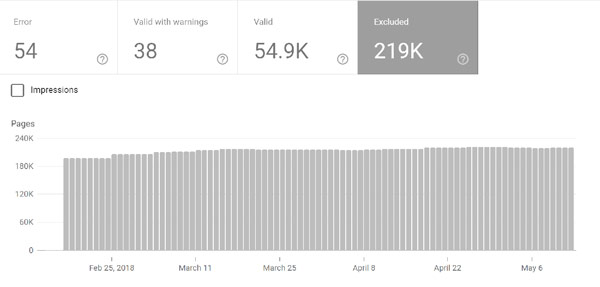
گزارش های بخش “HTML IMPROVEMENTS” رو حتماً بررسی کنید :
پیدا کردن مشکلات مربوط به html سایت بسیار ساده هست . کافیه به بخش HTML Improvements در گوگل وبمستر برید و خطاهایی که گوگل دیده رو بررسی کنید . این گزارش روی تیتر و توضیحات صفحه شما تمرکز میکنه . بطور کلی دقت کنید که :
- برای هر مطلبتون یک تیتر “Title” مجزا و یونیک بنویسید . طول تیتر مطلبتون باید بین ۶۵ تا ۷۰ کاراکتر باشه .
- برای مطالبتون توضیحات “Description” مجزا و یونیک بنویسید . طول توضیحات مطلبتون باید حدوداً ۳۰۰ کاراکتر بشه .
برای اینکه صفحات دارای مشکل تیتر و توضیحات رو ببینید کافیه بر روی هر موضوع کلید کنید تا لیستی از صفحات رو بهتون نمایش بده .
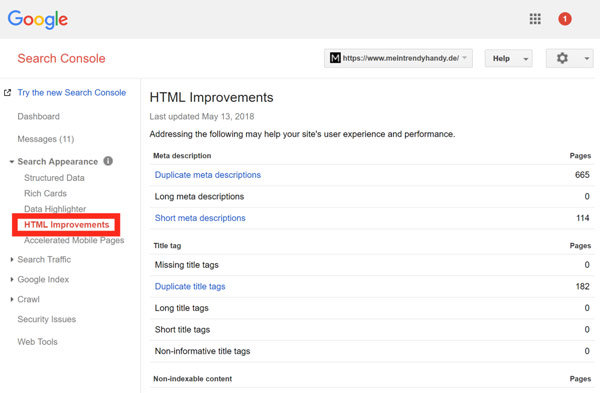
با استفاده از بخش گزارش عملکرد یا همون PERFORMANCE REPORT ترافیک بیشتری به سایتتون سرازیر کنید .
از اینجا به بعد میخوایم یکم فنی تر و تخصصی تر به قضیه نگاه کنیم و بصورت عمیق تر به بخش Performance Report وارد بشیم . با استفاده از این بخش میتونید ترافیک بیشتری رو به سایتتون وارد کنید .
PERFORMANCE REPORT دقیقاً چیه و چه مزایایی داره ؟
همونطور که از اسمش مشخصه Performance Report گزارش هایی در خصوص عملکرد سایت شما در نتایج جستجوی گوگل ارائه میکنه . این بخش جایگزین Search Analytics در ورژن قدیم گوگل وبمستر شده .
شما علاوه بر اینکه در این بخش میتونید ببینید چند نفر روی لینک های کلیک کردن ، تعداد ظاهر شدن صفحات سایت در نتایج جستجو ، نرخ کلیک و متوسط جایگاه عبارت های کلیدی رو هم میتونید مشاهده کنید .
نکته بسیار مهمی که در نسخه جدید گوگل وبمستر ارائه شده اینه که در Search Analytics (نسخه قدیم) شما می تونستید گزارش عملکرد سایت رو حداکثر تا ۹۰ روز اخیر ببینید اما در Performance Report (نسخه جدید) این امکان برای ۱۶ ماه اخیر وجود داره .
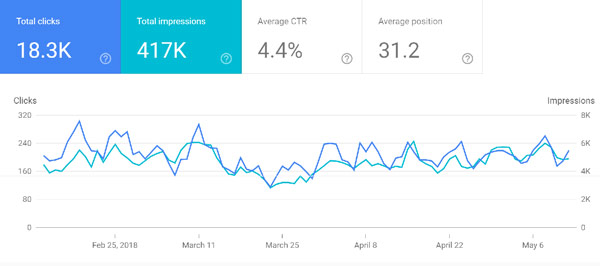
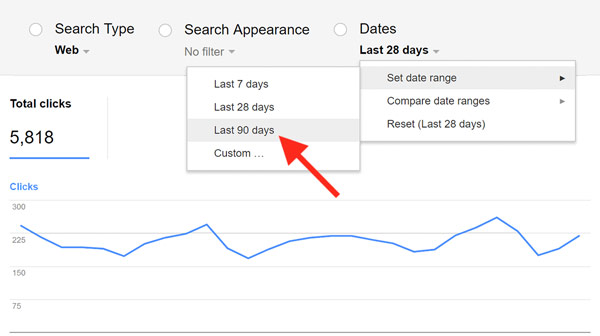
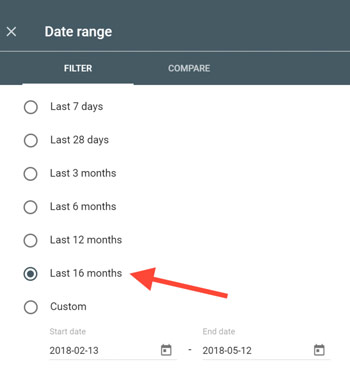
افزایش سریع نرخ کلیک یا CTR با استفاده از PERFORMANCE REPORT سرچ کنسول جدید :
هیچ کس نمیتونه انکار کنه که CTR یا نرخ کلیک یکی از مهمترین فاکتورهای گوگل در رتبه بندی سایت هاست . سوالی که مطرح میشه اینه که چطوری باید نرخ کلیک رو ارتقا بدیم ؟
بیاید دوباره به Performance Report برگردیم و بررسی هایمون رو روی یک نمونه زنده !! (سایت فعال) انجام بدیم .
قدم اول : صفحاتی که CTR پایینی دارن شناسایی کنید
به تب های “Average CTR” و “Average Position” برید و پیج های که رنکشون زیر ۵ هست و CTR پایین تری نسبت به سایر صفحات دارن شناسایی کنید .برای اینکار می تونید از قابلیت فیلتر به شیوه زیر استفاده کنید :
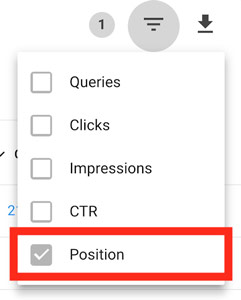
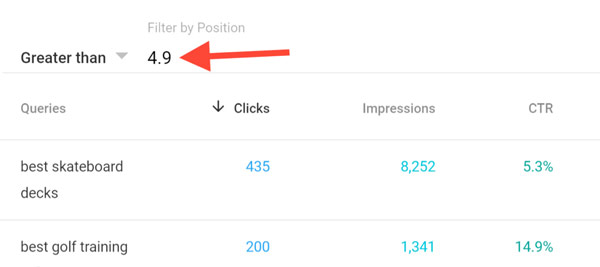
بر اساس آمار وب سایت معتبر Advanced Web Ranking نرخ کلیک وب سایت هایی که در رتبه ۵ هستن در حدود ۴ درصد هست .
خب حالا دوباره میتونید از فیلتر ها استفاده کنید و این بار عبارت های کلیدی که نرخ کلیک اونها از این مقدار کمتره رو مشخص کنید . دقت کنید فیلتر قبلی هم سر جای خودش باشه .
حالا شما یه لیست از عبارت هایی دارید که رتبه اونها در نتایج جستجو بیشتر از ۵ هست و نرخ کلیک اونها هم کمتر از ۴ درصد . عبارت های کلیدی یا Keywords هایی که قابلیت این رو دارن بیشتر از اینها ورودی بگیرن . فقط نیاز به بازسازی محتوا دارن .
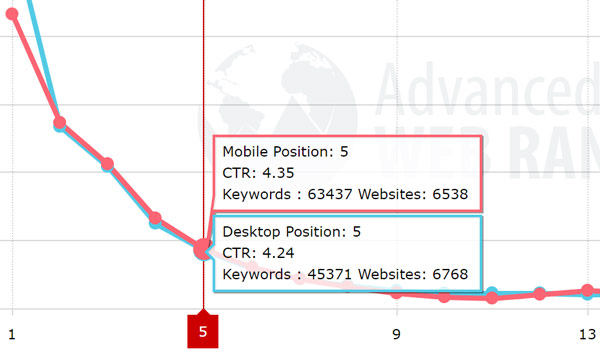
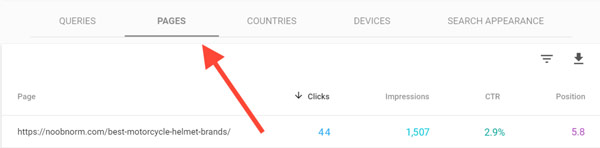
قدم دوم : پیج هایی که با این عبارات در گوگل جایگاه دارن رو پیدا کنید .
فکر میکنید کار سختیه ؟ بهیچ وجه . کافیه روی عبارت هایی که در فیلتر قبلی لیست کردیم کلیک کنید و از تب های بالا گزینه Page رو انتخاب کنید .
قدم سوم : سایر عبارات کلیدی این صفحه رو هم پیدا کنید
بهینه سازی یک عبارت کلیدی در صفحه زیاد اثر مثبتی نداره . شما باید حداقل روی ۱۰ عبارت کلیدی صفحه کار کنید تا اثرات مثبت اون رو ببینید .
میخوام یه قابلیت بسیار عالی که کمتر ازش استفاده میشه رو بهتون یاد بدم . در گوگل وبمستر جدید مطابق عکس در نوار بالایی بر روی لینک New+ کلیک کنید و گزینه Page رو انتخاب کنید .
در پنجره باز شده کافیه لینک صفحه ای که میخواید کلمات کلیدی مهمش رو ببینید وارد کنید . خودشه !! این همون چیزیه که بهش نیاز داریم .
در طول مدت کار با پنل جدید گوگل وب مستر به فیلترها و تب های بالای گزارش دقت کنید . با استفاده از گزینه NEW+ می تونید آپشن های مختلف رو فعال کنید و نتایج رو بر اساس نیازتون فیلتر کنید .
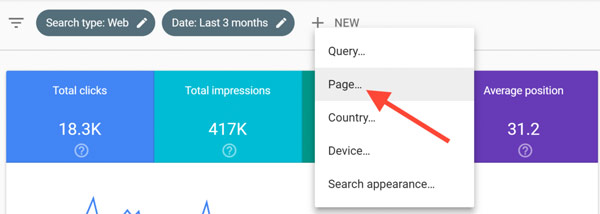
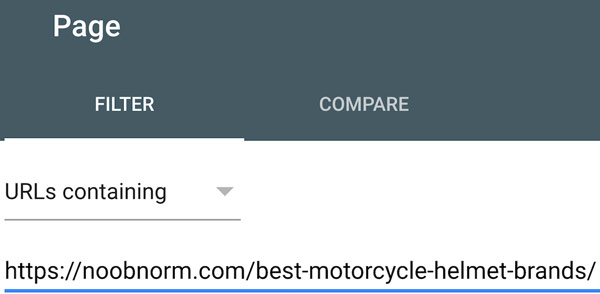
قدم چهارم : عنوان و توضیحات صفحه رو بهینه تر کنید
این عبارت برای بیشتر کاربران آشناست . ” از عنوان و توضیحات مناسبی برای صفحه استفاده کنید” ، اما بصورت عملی یعنی چیکار کنیم ؟ چطوری عنوان صفحه رو انتخاب کنیم ؟ خب ما الان قراره اول به این سوال پاسخ بدیم .
از کلمات پر قدرت استفاده کنید
خب الان سوال تغییر کرد . کلمات پر قدرت دیگه چی هستن ؟ کلمات یا عبارات پر قدرت به عباراتی گفته میشه که کاربر خیلی سریع و آسون محتوای شما رو متوجه بشه و خیلی سریع متقاعد بشه که باید روی لینک کلیک کنه .
من همیشه توصیه میکنم از عبارتهایی مثل عبارت های زیر در عنوان مطالب سایت استفاده کنید :
- سریع
- قدم به قدم
- رایگان
- امروز
- آسان
- بهترین
- کوتاه
- و . . .
خب با توجه به این موارد عنوان و صفحات سایت رو تغییر میدیم و نتایجش رو مانیتور میکنیم ببینیم تغییرات جواب میده یا نه .
خب سوال بعدی . چقدر صبر کنیم تا تغییرات اعمال بشه ؟ چطوری می تونیم قبل و بعد تغییر رو با هم مقایسه کنیم ؟ بریم قدم بعدی . . .
قدم پنجم : رصد تغییرات
بعد از اینکه تغییرات رو در بخش های مذکور اعمال کردید وقت اون میرسه که صبر کنید تا گوگل این تغییرات رو متوجه بشه .
میتونید از بخش Fetch as google تغییرات رو سریعتر به گوگل اعلام کنید . در نهایت بیشتر از ۱۰ روز زمان میبره تا تغییرات صفحه رو گوگل در نتایج اعمال کنه و کاربران هم با عناوین تازه لینک ها مواجه بشن تا بتونیم رفتار اونها رو بررسی کنیم .
بازم میخوایم بک ابزار جالب دیگه پنل جدید گوگل وبمستر رو بهتون معرفی کنیم و اون هم امکان مقایسه بر اساس زمان هست . با استفاده از این گزینه میتونید نرخ کلیک رو در دو دوره متفاوت بررسی کنید .
مطابق تصویر بر روی فیلتر Data کلیک کنید و با انتخاب تب Compare بازه زمانی رو روی Custom قرار بدید . اینجا میتونید بازه دو هفته ای قبل و بعد تغییرات رو ثبت کنید .
حالا باید یک فیلتر دیگه هم اعمال کنیم . ما باید تغییرات رو برای هر کیورد کلیدی چک کنیم . برای این کار بر روی New+ کلیک و کلمه کلیدی مد نظرمون رو مشخص می کنیم . خب حالا باید یه تصویری مشابه تصویر زیر مقابل شما باشه
ما تونستیم در عرض ۲ هفته نرخ کلیک رو از ۳ درصد به ۴.۹ درصد برسونیم . یعنی چیزی در حدود ۶۳% نرخ کلیک برای این عبارت بهبود پیدا کرد .
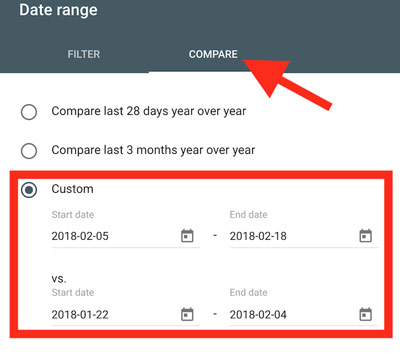
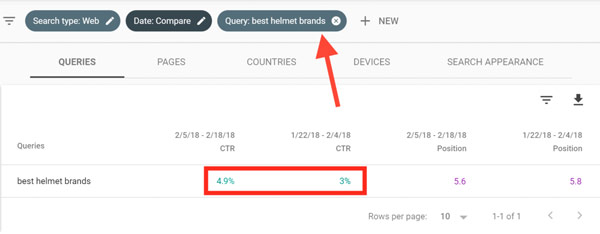
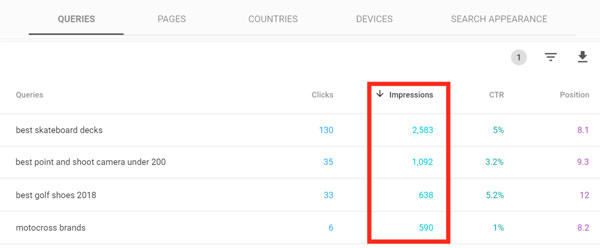
چطوری عبارت های مستعد گرفتن رنک رو شناسایی کنیم؟
اگر در مرحله قبلی نتونستید ترافیک زیادی رو جذب کنید اینبار میخوایم روشی رو یاد بدیم که قطعا باعث افزایش ورودی شما میشه .
عبارات مستعد گرفتن رنک به عبارت ها و کیورد هایی گفته میشه که جایگاه بین ۸-۲۰ نتایج رو دارن و میزان impressions اونها هم بالاست .
برای این کار شمابه روال قبل کافیه وارد پنل جدید سرچ کنسول بشید و نتایج رو روی ۲۸ وز اخیر فیلتر کنید . مجددا نتایج رو برای عبارات با جایگاه بیشتر از ۸ فیلتر کنید .
لیست موجود رو بر اساس impressions مرتب کنید . (زیاد به کم) . خب شما الان یه لیست از عبارات کلیدی دارید که مستعد گرفتن جایگاه در گوگل هستن .
خب سوالی که پیش میاد اینه که با این عبارات چیکار کنیم ؟ کمی پایین تر جواب سوالتون رو دادیم . . .
قدم اول : تا جایی که میتونید در خصوص موضوع تولید محتوا کنید
گوگل مطالبی که تمام و کمال هستن و ۱۰۰ درصد موضوع رو پوشش میدن دوست داره . چرا؟ چون کاربرا این مطالب رو دوست دارن .
اگر نگاهی به آمار صفحاتی که در جایگاه های بالا قرار گرفتن بندازید متوجه میشید که صفحات با حجم مطالبی نزدیک به ۲۰۰۰ کلمه بهترین جایگاه رو تصاحب کردن و همینطور که تعداد کلمات مطلب کم میشه جایگاه صفحات هم افت پیدا میکنه .
مطمئن بشید مطلب شما بهترینه . هر چیزی که در مورد موضوع میدونید بنویسید و محتوا رو کامل تر کنید .
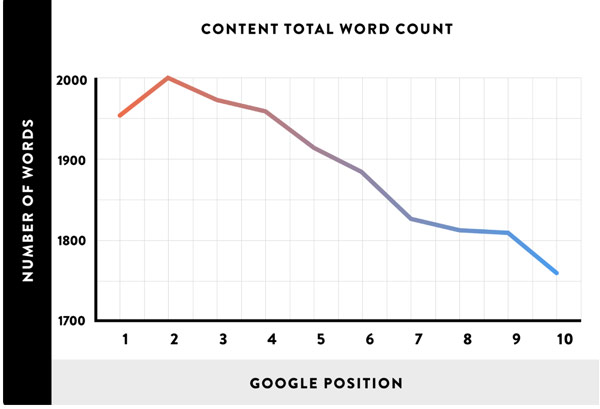
قدم دوم : از ویدئو استفاده کنید
استفاده از ویدئو باعث میشه کاربران زمان بیشتری رو در سایت شما سپری کنن و این باعث میشه گوگل جایگاه شما رو در نتایج جستجو ارتقا بده .
Ezra Fishman تو بلاگ خودش عنوان کرده کاربران زمانی که برای مشاهده مطالب شامل ویدئو صرف میکنن ۲.۶ برابر مطالب بدون ویدئو هست .
بنابراین میشه خیلی راحت با تولید انواع ویدئو حتی بصورت ساده بازدیدکننده های زیادی رو در سایت نگه داشت .
قدم سوم : بک لینک ، برای دریافت بک لینک از سایت خودتون شروع کنید
دریافت بک لینک هنوز هم بخش مهمی از سئو رو تشکیل میده . سعی کنید با دریافت بک لینک های مناسب اعتبار عبارات کلیدی خودتون رو افزایش بدید .
حتماً لازم نیست برید برای هر عبارت بک لینک خارجی کسب کنید . میتونید از سایت خودتون شروع کنید . از سایر صفحات سایت به مطالبتون لینک بدید و اینطوری اعتبار عبارات کلیدی رو بالا ببرید .
در این خصوص در بخش های بعدی بیشتر توضیح میدیم .
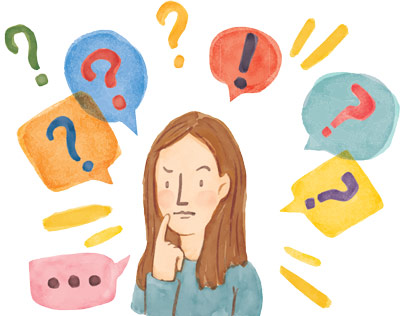
قدم چهارم : به سوالات کاربران پاسخ بدید
سوالاتی که ممکنه کاربران در خصوص مطالب شما بپرسن رو در محتوای صفحه قرار بدید . خیلی از همین سوالات از طریق موتورهای جستجو دنبال میشه و میتونه کاربران رو به سمت سایت شما هدایت کنه .
با بررسی انجمن های گفتگو و وب سایت هایی که کاربران پاسخ سوالات رو میدن میتونید چند تا سوال متداول پیدا کنید و در وب سایتتون قرار بدید
همچنین میتونید برخی از سوالاتی که کاربران از طریق نظرات میپرسن رو هر از گاهی به محتوای صفحه انتقال بدید و پاسخش رو در اونجا عنوان کنید .
نکات و استراتژی های پیشرفته در گوگل وبمستر
وقت اون رسیده که نکات پیشرفته تری در خصوص گوگل وبمستر ارائه کنیم . در این فصل یاد می گیرید چطوری نرخ crawl سایت رو افزایش بدید . مشکلاتی که سایتتون در حالت موبایلی داره برطرف کنید و نرخ کیکی موبایلیتون رو افزایش بدید .
نرخ CRAWL سایت چیه ؟
نرخ Crawl تعداد صفحاتی هست که گوگل در هر روز از سایت شما بررسی میکنه . در پنل سرچ کنسول در بخش Crawl Stats میتونید این عدد رو ببینید .
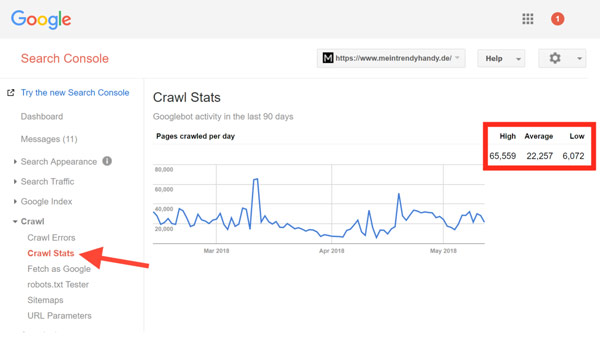
نرخ CRAWL چرا برای سئو مهمه ؟
فرض کنید یک سایتی دارید که ۲۰۰.۰۰۰ صفحه داره . اگر نرخ Crawl سایت شما برابر ۲ هزار صفحه در روز باشه ، حدود ۱۰۰ روز طول میکشه که گوگل کل سایت رو بررسی کنه .
حالا اگر شما تغییری در سایت ایجاد کرده باشید ممکنه ۱۰۰ روز طول بکشه گوگل تغییرات رو بفهمه و اونها رو ایندکس کنه .
برای اینکه از نرخ Crawl سایتتون حداکثر استفاده رو بکنید چند راهکار بهتون پیشنهاد میدیم .
قدم اول : صفحاتی که ضروری نیستن رو از لیست CRAWL خارج کنید .
این مورد خصوصاً برای سایت های فروشگاهی بسیار مهمه . چون سایت های فروشگاهی امکانی رو در اختیار کاربر میزارن تا بتونه محصولات رو مطابق دلخواهش فیلتر کنه .
نمونه لینک هایی که از طریق این فیلتر ها تولید میشه به این شکله :
yourstore.com/product-category/?size=small&orderby=price&color=green…
هر کدوم از موارد بالا مثل size T orderby و . . یک پارامتر محسوب میشن . بطور عادی گوگل این لینک ها رو ایندکس میکنه ولی همونطور که مشخصه این لینک ها هیچ ارزشی برای سئو ندارن و فقط چیدمان محصولات رو عوض میکنن .
بنابراین باید اینطور لینک ها رو به گوگل معرفی کنیم تا ایندکسشون نکنه . برای این کار باید از بخش URL Parameters استفاده کنیم .
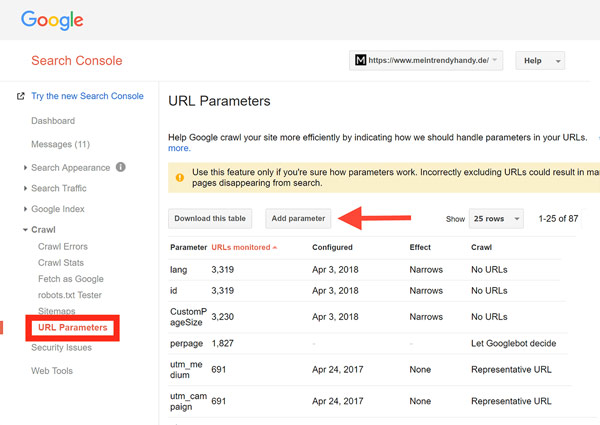
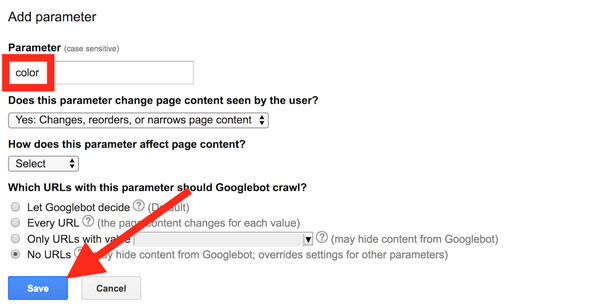
در پنل گوگل وبمستر وارد بخش URL Parameters بشید و بر روی دکمه Add Parameter کلیک کنید .
در اینجا باید پارامترهایی که در سایتتون بعنوان فیلتر محصولات استفاده می کنید رو معرفی کنید . طبق تصویر عمل کنید .
این کار رو باید برای تمامی پارامترها انجام بدید تا گوگل لینک های بی ارزش رو Crawl نکنه و این فرصت رو در اختیار سایر لینک ها قرار بده که اهمیت بیشتری دارن .
قدم دوم : بررسی کنید چقدر طول میکشه گوگل صفحات سایت رو دانلود کنه
بخش crawl report در پنل گوگل وبمستر به شما میگه که گوگل برای دانلود صفحات شما چقدر وقت صرف کرده .
اسپایک اولیه رو می بینید ؟ این نشون میده گوگل به صورت ناگهانی در دانلود صفحه شما دچار مشکل شده و وقت زیادی رو صرف بررسی و دانلود پیج کرده . این میتونه نرخ Crawl شما رو نابود کنه .
Gary Illyes در وبلاگ گوگل وبمستر نوشته :
سرعت لود سایتتون رو بهتر کنید . چون علاوه بر اینکه کاربران راحت تر با سایت شما کار میکنن نرخ Crawl شما هم افزایش پیدا میکنه . از نظر ربات گوگل سرعت مناسب یک سایت نشان از سلامت سرورهای اون هست . در حالت دیگه خطاهای زیاد سرور سبب ارسال سیگنال منفی به گوگل میشه و نرخ Crawl سایت پایین میاد
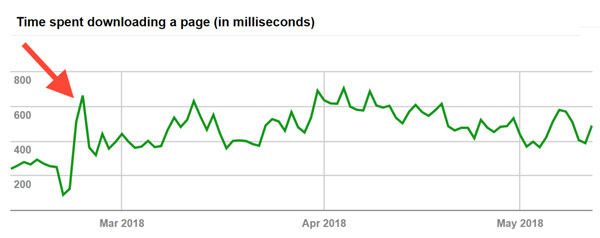
از قابلیت های مفید FETCH AS GOOGLE استفاده کنید
در خصوص استفاده از بخش Fetch As Google در گوگل وبمستر قبلا توضیحاتی ارائه کردیم . حالا میخوایم چند راهکار مبتنی بر Fetch As Google برای افزایش سرعت ایندکس مطالب ارائه کنیم .
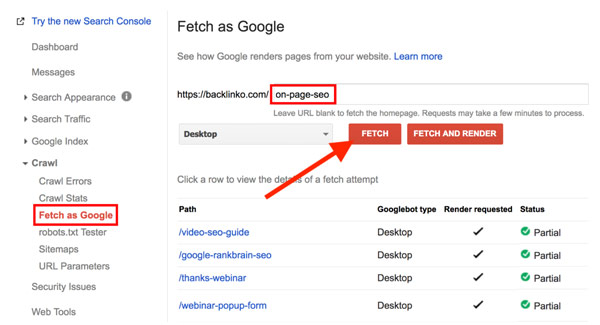
قدم اول : مطالب جدید خود را در عرض چند دقیقه ایندکس کنید
Fetch As Google سریعترین مسیر برای ایندکس مطالب جدید سایت شماست . هنگامی که مطلب جدیدی به سایت خود اضافه کردید کافیه به این بخش سری بزنید و با ارائه آدرس صفحه و کلیک بر روی دکمه Fetch اون صفحه رو خیلی سریع به گوگل معرفی کنید .
بعد از اینکه صفحه Fetch شد بر روی دکمه Request indexing کلیک کنید تا گوگل روبات ها رو برای ایندکس به سایت شما بفرسته . پس از اون کافیه بر روی دکمه Crawl only this URL کلیک کنید .

قدم دوم : با استفاده از FETCH AS GOOGLE مطالب آپدیت شده رو REINDEX کنید
Fetch As Google فقط برای مطالب جدید کاربردی نیست . شما میتونید مطالب قدیمی سایت رو پس از ویرایش و اپدیت از این طریق به گوگل معرفی کنید تا گوگل بسرعت تغییرات رو درک کنه و اطلاعات خودش رو آپدیت کنه .
قدم سوم : با قابلیت RENDERING مشکلات سایت رو پیدا کنید .
قابلیت Fetch And Render این امکان رو به شما میده که سایتتون رو از دید کاربر و گوگل ببینید . با توجه به اینکه این تصاویر در کنار هم قرار گرفتن شما میتونید مقایسه ای داشته باشید و بفهمید چه مواردی از سایت از دید گوگل مخفی مونده .
بعنوان مثال در تصویر زیر گوگل بات به یکسری از تصاویر سایت دسترسی نداره . اگر کمی پایین تر بیاید لیست این موارد رو به همراه مشکلی که گوگل بهش برخورد کرده رو مشاهده می کنید .
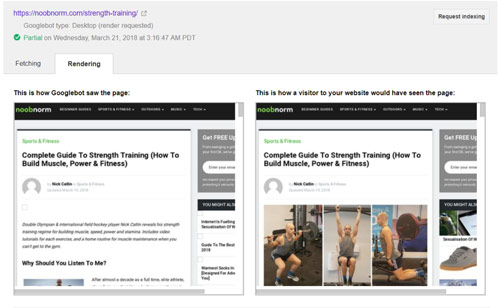
سخن پایانی :
حالا میخوایم نظر شما درباره این مقاله بدونیم .
- به نظر شما کدوم یک از روش های گفته شده میتونه ترافیک بیشتری رو به سمت سایت هدایت کنه ؟
- اگر این مقاله تشویقتون کرد که تغییراتی در سایتتون ایجاد کنید کدوم تغییر رو اول از همه انجام میدید ؟
- به نظرتون چه چیزهای دیگه ای روی نرخ کلیک تاثیر میزاره ؟
خوشحال میشیم نظراتتون رو با ما در میون بزارید . سعی میکنیم به دقت به تک تک سوالاتتون پاسخ بدیم
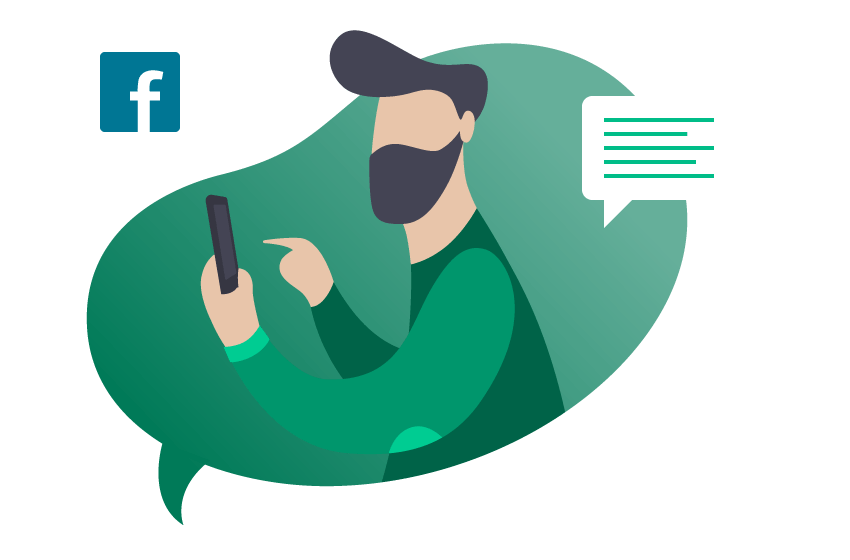
سخن مدیر سایت
ببنید دوستان عزیز : راه اندازی کسب و کار اینترنتی ، کار چندان سختی نیست ، مهم ادامه دادن این کسب و کار اینترنتی و رسوندن اون به یک موفقیت هستش . هدف آکادمی و تیم آموزش وب سایت پول سازی در فاز اول فقط آموزش راه اندازی کسب و کار اینترنتی است که ، مواردی گفته میشه که هم به درد صاحبان کسب و کار و هم افرادی که هیچ کسب و کار یا ایده ندارند میخوره . چون رسالت اصلی ما در دوره ها و بسته های آموزشی حمایت و پشتیبانی از افرادیه که بسته ها رو خریداری میکنند یا کسب و کار اینترنتی دارند . یعنی در فاز اول کمک میکنید کسب و کار اینترنتی رو راه اندازی بکنید و بعد در ادامه راه به شما مشاوره میدیم و به شما کمک میکنیم در ادامه راه موفق باشید .پس فرقی نمیکنه که شما تازه کار هستید یا صاحب شغل در هر صورت رشد و یا ایجاد کسب و کار شما میتونه شما رو رشد بده . پس میتونید با این آموزش ها کسب و کار اینترنتی خودتون رو راه اندازی کنید . در ادامه همراه با آموزش های بازاریابی و فروش و راه های بازاریابی در فروش توی کسب و کار شما به شما آموزش میدیم که چطور با تکنیک های فروش و بازاریابی بتونید افزایش فروش در کسب و کار خودتون رو تجربه کنید . اگر شما هیچ ایده برای کسب کار ندارید ما در این وب سایت به شما کسب و کارهای جدید و کسب و کارهای پول ساز و کسب و کار با ریسک کم و یا پایین را به شما معرفی خواهیم کرد.
برچسبها: آموز گوگل وب مستر, نسخه جدید
+ نوشته شده در سه شنبه سی ام مهر ۱۳۹۸ ساعت 23:5 توسط نیاهل شعبانی | نظرات
آموزش کسب درآمد آنلاین-بازاریابی در اینستاگرام
بازاریابی در اینستاگرام
مطمعنن بعد از اینکه تصمیم میگیریم کسب و کارمون رو در اینستاگرام راه اندازی کنیم باید یک تفاوتی نسبت به پیج های شخصی داشته باشیم. برای فروش باید از دانسته هایی اطلاع داشته باشیم که موجب فروش برای ما بشه . اما چطور باید برای محصولات خودمون بازاریابی کنیم ؟ چطور باید فروش رو در اینستاگرام انجام بدیم ؟ یا اگه فروش داریم چطور میتونیم فروش رو افزایش بدیم ؟ اینها همه سوالاتی هستن که برای همه پیش میاد اما کمتر کسی دنبالش میره و پیگیر میشه آموزش میبینه و گاهی افراد میدونن ولی عمل نمیکنند . ما میخوایم تو این مقاله آموزش ها و ترفندهایی در مورد فروش اینستاگرام براتون به اشتراک بگذاریم . پس با این مقاله با ما همراه باشید
بازاریابی در اینستاگرام:
بازاریابی در اینستاگرام یا همان اینستاگرام مارکتینگ از مباحث طولانی میباشد که در خیلی از سایت ها به آن پرداخته شده اما موارد اصلی در آن سایت ها گفته نشده است که ما چگونه بتوانیم از امکانات ساده و اساسی اینستاگرام کاربرد کرده لغایت محصولات خویش را اغلب از پیش تبلیغ کنیم. امکاناتی چون کامنت گذاشتن زیر پست ها و یا ارسال دایرکت های تبلیغاتی یا استفاده بهینه از امکان استوری و… که به روشخلاصه در مورد اینها سخن خواهیم گفت.
اما چگونه از این ویژگی ها بهرهگیری کنیم. برای مثال آیا شما نمیتوانید محصول خویش را در پایین پست ها به روش کامنت گذاری تبلیغ کنید و ایا نمیتوانید متنی را آماده و آنرا برای پیج های خاصی دایرکت کنید. از همه مهم تر چرا نباید از قسمت استوری بهرهگیری کرد
وقتی امکاناتی چون برچسب های نظرسنجی یا سوالی دارد و به نوعی دارند داد میزنند برای چالش کشیدن مخاطب هایتان حال این چالش در مورد تبلیغ محصول هایتان باشد که چه عالی، بعد حتما از نتایج استوری خود استفاده کنید و سعی کنید کاربران خود را به چالش بکشید البته در آینده درباره بازاریابی در اینستاگرام ویدیو آموزشی را برای شما عزیزان انتشار خواهیم داد.
پست گذاری به روش مرتبط در اینستاگرام:
داخل پیج خویش پست های متعددی را به انتشار بگذارید در طول روز یک یا دو پست را منتشر کرده و حتی بر روی برخی از آنها مانور دهید. اگر میتوانید مسابقات و کمپین های خاصی را آغاز کنید و به نوعی کاربران تان را به چالش بکشید به نحوی که تبلیغات دهن به دهن در بین کاربران و مخاطب هایتان افزیش یابد.
پست هایی که میگذارید را با تصاویر و فیلم ها با کیفیت و جالب و چشمنواز انتشار دهید و یا حتی استوری هایی که در طول روز میگذارید را نیز از عکس های با کیفیت و اندازه های مخصوص استوری به انتشار درآورید. از فرآورده های خودتان عکس هایی گرفته و آن عکس را به صورت گرافیکی در برنامه های دیگر و یا حتی خود اینستاگرام که کیفیت کافی برای اعمال کردن حالت های گرافیکی هستی دارد را بهرهگیری کنید.
محصولات خود را به چهره ویدیو به نمایش بگذارید:
قبل از اینکه فرآورده های خویش را به تبلیغ میگذارید و یا حتی بعد از پست گذاری میتوانید متعلق به محصول خودتان در حال استفاده ویدیو ضبط کرده و یا به صورت لایو در اینستاگرام از قابلیت های آن بگویید و در استوری نمایش دهید که چه خاصیت هایی مثلا این نوع کفش دارد.
فروش در اینستاگرام
افرادی که خرید کرده اند را در معرض عموم بگذارید:
افرادی که از شما خرید کرده اند را میتوانید از آنها درخواست کنید که پس از دریافت محصول، فیلمی را ضبط کرده و برای شما ارسال کنند و شما آن ویدیو را در پیج خود به صورت پست و یا حتی استوری و اگر میخواهید به چهره دائمی در معرض عموم قرار گیرد آن استوری ها را هایلایت کرده و منتشر کنید در واقع با این کار شما به روشی خاص اعتماد سازی میکنید
ربات اینستاگرام:
اگر بخواهیم به صورت خلاصه در این باره صحبت کنیم، ربات اینستاگرام باعث میشود که بازدید کننده های شما به صورت هدفمند بالا برود و احتمال اینکه این بازدید کننده ها تبدیل به خریدار شوند بالا خواهد بود.
پس حتما از ربات اینستاگرام برای افزایش فالوور و هم برای افزایش بازدید کننده اینستاگرام خویش استفاده کنید تا فروش خویش را اغلب از قبل برسانید. به خصوص اگر پیج خویش را برای گسترش پیشه خویش ایجاد و استفاده میکنید.
جهت خرید ربات اینستاگرام با ما در ارتباط باشید . زیرا این امر بسیار حساس بوده و امکان دارد از مجموعه های نامعتبر استفاده کنید که تنها با تبلیغات در اینترنت رشد کرده باشند . نکته مهم اینجاست چون نام کاربری و رمز خود را در اختیار این ربات ها قرار میدهید باید از صحت و درستی آنها اطمینان داشته باشید . جهت خرید و تهیه رباط با ما در ارتباط باشید تا امر تهیه آن را برای شما انجام دهیم .
خرید پیج اینستاگرام:
خرید پیج را ما اغلب برای افرادی پیشنهاد میکنیم که هدفشان از ایجاد پیج در اینستاگرام، گسترش و فروش فرآورده های خودشان میباشد. اگر به صورت چکیده بخواهیم در این مورد هم گفتگو نماییم باید به این موضوع واقف باشیم که با خرید پیج اینستاگرام شما به گستره کاری خویش شخصیت دروغین میدهید ولی موثر، شاید بپرسید خب چرا موثر؟
با خرید پیج اینستاگرام که صرفا این پیج فالوور های زیادی دارد باعث خواهد شد بازدید کننده ای که از پیج و محصول های شما بازدید میکند، یک نوع اعتماد اولیه به خویش دست بدهد و بی گمان این نخستین قدم کارایی گذار میباشد الی اینکه ترغیب شده و از شما خریدی سپریدن دهد.
جمع بندی
ما در این مقاله مواردی را نام بردیم که شما میتوانید با استفاده از آنها فروش در اینستاگرام خویش را بالا ببرید. البته تمام این موارد برمیگردد به شما که چقدر برای اکانت خویش وقت بگذارید و چگونه از این وقت خویش به نحو احسن کاربرد کرده باشید.
برچسبها: آموزش کسب درآمد آنلاین, بازاریابی در اینستاگرام, فروش در اینستاگرام
+ نوشته شده در سه شنبه سی ام مهر ۱۳۹۸ ساعت 23:1 توسط نیاهل شعبانی | نظرات
آموزش کسب و کار اینترنتی -آموزش افزایش فروش در اینستاگرام
آموزش افزایش فروش در اینستاگرام
فروش در اینستاگرام یکی از اولین موضوعاتی بود که بعضی از کاربران این اپلیکیشن با اون درگیر بودند. مخصوصن افرادی که هدفششون از درست کردن پیج گسترش شغل و فروش محصولات خودشون بوده . در این راستا اینستاگرام il امکانات خاصی برای این افراد در آپدیت های خودش جا داد مثل امکان فعال کردن پروفایل بیزینسی اکانت ها که برای پیج های بیزینسی کاربرد موثری داشت. و امکاناتی جدیدی چون فعالسازی تگ قیمت در اینستاگرام که کاربران بیزینسی با استفاده از این ویژگی محصولات خودشون رو دقیق تر و با توضیحات بیشتری برای مخاطب هاش در اختیار گذاشت . هدف ما از گفتن این موارد اینه که نشون بدیم خود مدیران اینستاگرام بر این موضوع واقف هستند که افراد خاصی برای گسترش شغل خودشون در این برنامه اکانت باز کرده اند و به همین دلیل شرایط خوبی برای کاربران بیزینس کار فراهم کرده اند پس چرا شما برای خود کاری نمیکنید؟ در ادامه به آموزش که تو این مقاله برای گسترش و افزایش فروش در اینستاگرام هستش توجه کنید .
1_ پروفایل خود را به بیزینس پروفایل تغییر دهید:
با تبدیل کردن پروفایل پیج خودتون از حالت عادی به بیزینس پروفایل، اینستاگرام برای شما آمار های جالبی ارائه میده . از جمله آمار هایی چون رده سنی فالوور هایتون یا از لحاظ شهری و جنسی که فالوور های شما بیشتر در کدام شهر ها قرار دارند و یا چند درصد رو مرد و یا زن تشکیل دادند و آمار هایی که به صورت هفته ای برای شما نشان داده میشه که برای مثال این هفته چند درصد افزایش بازدید و فالوور داشتیم و آمار هایی دیگه که همه ی این موارد باعث میشندکه در صورت استفاده مناسب توسط شما باعث افزایش فروش محصول بشه .
البته خیلی نمیخواهیم در مورد ویژگی های بیزینس پروفایل توضیح بدیم.
اما یکی از قابلیت های دیگر تبدیل پروفایل عادی به بیزینس پروفایل اینه که در اینصورت اینستاگرام اجاره اضافه کردن راه های ارتباطی بیشتری در قسمت پروفایل پیج مروبطه ارائه میده از جمله این راه های ارتباطی میتوان به اضافه کردن لوکیشن و ایمیل و شماره تماس باشه
2_ استفاده از تگ قیمت گذاری در اینستاگرام:
یکی از ویژگی های جدید اینستاگرام در قسمت پست گذاری استفاده از تگ قیمت گذاریه که در ابتدا برای پیج های محدودی قابل فعال بود چون تا آن زمان مدیران این برنامه در حال تست این ویژگی بودند اما حالا میتونید این ویژگی را بر روی پیج خودتون فعالسازی کنید.
با فعال کردن تگ قیمت شما میتونیدبر روی پست های خودتون که ممکنه محصولات فیزیکی و فروشی شما باشه ، قیمت گذاری کرده تا موقعی که یک بازدید کننده پست و محصول شما رو می بینه بر روی پست لمس کنه و بعد تگ قیمت را مشاهده و در صورت تمایل اون رو انتخاب و از جزئیات محصول مربوطه اطلاعات بیشتری کسب کنه.
در واقعه قابلیت تگ قیمت گذاری خرید از اینستاگرام را برای بازدید کننده و مخاطب های پیج شما راحتی و سهولت رو به وجود میاره و این امکان راو به شما میده تا توضیحات بیشتری برای فروش هر چه بیشتر محصولات خود ارائه بدید پس اگر فعالیت شما در اینستاگرام برای گسترش شغل خود و فروش از اینستاگرام هستش حتما این قابلیت را برای اکانت خودتون فعال و استفاده کنید.
منتظر آموزش مربوط به ایجاد تگ قیمت روی پست ها باشید 
3_ استفاده از ویژگی لینک گذاری در اینستاگرام و ایجاد شبکه:
امکان قرار دادن لینک در اینستاگرام اول فقط در قسمت بیو اینستاگرام وجود داشت اما با اومدن استوری این قابلیت به اونجا هم منتقل شد و نتیجه بهتری هم نیز داشت و اکانت های مختلفی و به خصوص نیز پیج های بیزینسی میتونستند در استوری های خودشون لینک های دلخواه خودشون رو جاگذاری کنند و بازدید کننده ها را به لینک های مربوطه هدایت کنند. شما با استفاده از این امکان میتونید لینک خارجی صرفا لینک سایت و همچنین صفحه ای که به همان محصول مربوط میشود را جاگذاری کرده و البته هدف از لینک گذاری در این قسمت اینه که مخاطب بعد از لمس لینک مربوطه وارد صفحه ای بشه که توضیحات مفصل تر در مورد محصول مربوطه داده شده و در نهایت خرید نهایی خودش رو از این صفحه انجام دهد.
4_ استفاده از هشتگ ها در اینستاگرام:
و اما هشتگ ها قابلیتی دیگری هستن که میتونن محصول شما را پیش از پیش به نمایش عموم دربیارن، اون هم به اکانت های هدفمند و علاقمند که بهترین راه برای پیدا کردن کاربران هدفمندتون هستن. اما منظور از افراد علاقمند و هدفمند چه چیزیه ؟ که با استفاده از هشتگ ها میتونید اون رو استفاده کرد؟
برای توضیح این مسئله ساده با یک مثال توضیح می دیم ، شما در نظر بگیرید فروشنده شال یا روسری هستید حال تفاوتی نداره چه فروشگاه داشته باشید و چه نداشته باشید مهم اینه که هدفتون از ایجاد پیج، فروش هر چه بیشتر محصولات خوتون هستش
خب وقتی که یکی از محصولات خودتون را که صرفا در این مورد شال و یا روسری هستش ، میتونید با استفاده از کاراکتر # کلمه شال یا #روسری و یا کلمات مرتبطی چون زیر مجموعه های شال مثل #شال_نخی #شال_ابریشم … هشتگ گذاری کرده تا افرادی که در صفحه اکسپلور خودشون کلمه شال یا کلماتی که شما تگ گذاری کرده اید را جستجو میکنند پست های شما را هم مشاهده کرده باشند.
سخن مدیر سایت
ببنید دوستان عزیز : راه اندازی کسب و کار اینترنتی ، کار چندان سختی نیست ، مهم ادامه دادن این کسب و کار اینترنتی و رسوندن اون به یک موفقیت هستش . هدف آکادمی و تیم آموزش وب سایت پول سازی در فاز اول فقط آموزش راه اندازی کسب و کار اینترنتی است که ، مواردی گفته میشه که هم به درد صاحبان کسب و کار و هم افرادی که هیچ کسب و کار یا ایده ندارند میخوره . چون رسالت اصلی ما در دوره ها و بسته های آموزشی حمایت و پشتیبانی از افرادیه که بسته ها رو خریداری میکنند یا کسب و کار اینترنتی دارند . یعنی در فاز اول کمک میکنید کسب و کار اینترنتی رو راه اندازی بکنید و بعد در ادامه راه به شما مشاوره میدیم و به شما کمک میکنیم در ادامه راه موفق باشید .پس فرقی نمیکنه که شما تازه کار هستید یا صاحب شغل در هر صورت رشد و یا ایجاد کسب و کار شما میتونه شما رو رشد بده . پس میتونید با این آموزش ها کسب و کار اینترنتی خودتون رو راه اندازی کنید . در ادامه همراه با آموزش های بازاریابی و فروش و راه های بازاریابی در فروش توی کسب و کار شما به شما آموزش میدیم که چطور با تکنیک های فروش و بازاریابی بتونید افزایش فروش در کسب و کار خودتون رو تجربه کنید . اگر شما هیچ ایده برای کسب کار ندارید ما در این وب سایت به شما کسب و کارهای جدید و کسب و کارهای پول ساز و کسب و کار با ریسک کم و یا پایین را به شما معرفی خواهیم کرد.
+ نوشته شده در سه شنبه سی ام مهر ۱۳۹۸ ساعت 22:59 توسط نیاهل شعبانی | نظرات
کسب درآمد از اینستاگرام-ساخت شمارش معکوس در اینستاگرام
ساخت شمارش معکوس در اینستاگرام
استیکر شمارش معکوس اینستاگرام
خب دوباری استوری اینستاگرام یه امکان جدید به استوری هاش اضافه کرد . این بار میخوام در مورد استیکر شمارش معکوس اینستاگرام و نحوه استفاده از اون توضیح بدیم . ماهیت اصلی این استیکر که خیلی ها از اون استفاده میکنند که از رخ دادی در آینده سایر افراد رو مطلع میکنند که ما تو این مقاله میخوایم آموزش ایجاد کردن اون رو به طور کامل شرح بدیم .
همونجور که گفتیم این برچسب برای نشان دادن رویدادهای خاصی در آینده مورد استفاده قرار میگیره که برای تمامی کاربران اینستاگرام قابل استفاده بوده و فقط کافی اینستاگرام خودشون رو به نسخه جدید به روز رسانی کنند . در ادامه این مقاله نحوه استفاده از این برچسب شمارش معکوس رو آموزش خواهیم داد که بتونید از این برچسب در قسمت استوری اینستاگرام برای فالورهای خودتون استفاده کنید
قابلیت های استیکر countdown:
برچسب countdown قابلیت و ابزار زیادی برای تنظیمات دلخواه نداره و اینستاگرام در این استیکر که ارائه داده برای شما در کل سه امکار تغییر گذاشته . اولین ویژگی امکان انتخاب اسم هستش که شما با استفاده از اون میتونید برای رویداد خودتون یک اسم انتخاب کنید . که توصیه من به شما باری انتخاب اسم اینه که از اسم های بلند هیچ وقت استفاده نکنید و سعی کنید از اسمی استفاده کنید که بازدید کننده رو به حساسیت و وجد بیاره . مثلا نامی های چون ( تخفیف 20%) که با تنظیم این مورد و تعیین تاریخ برای کاربران خودتون زمانی رو تعیین میکنید که میتونه با فرا رسیدن به تاریخ تعیین شده از درصد تخفیف استفاده کنند . البته ما توصیه میکنم توضیحات بیشتر را به صورت عکس و یا بعد از تنظیم استیکر شمارش معکوس متن اضافه و توضیحات بیشتر را در پس زمینه استوری خودتون قرار بدید
اما دومین امکان در این برچسب انتخاب و تنظیم تاریخ به مدت چند ماه تا چند ساعت هستش که برای تنظیم اون در ادامه توضیحات کلی داده خواهد میشه . و سومین امکان نیز تعیین انواع رنگ برای استیکر خودتونه .
نحوه استفاده و تنظیم برچسب شمارش معکوس اینستاگرام:
در مورد ویژگی های این استیکر جدید اینستاگرام در مطالب بالا توضیحاتی دادیم حالا میخوایم نحوه استفاده از آن را برای شما عزیزان نشان بدیم . برای شروع مراحل زیر را انجام بدید .
1_ وارد پیج خودتون از طریق برنامه اینستاگرام شده و سپس وارد قسمت استوری میشید که در ادامه باید از محیط خود عکس یا فیلم ضبط کرده و یا از گالری سیستم خودتون یکی از سند ها را برای تنظیم استوری خود انتخاب کنید.
2_ بعد از انتخاب یک عکس حالا میتونیم با لمس یا کلیک و بالا کشیده صفحه و یا انتخاب آیکون برچسب در قسمت استوری برچسب شمارش معکوس رو انتخاب کنید
3_ با انتخاب این استیکر حالا میتونیم با لمس بر روی ” Countdown name ” نام برای رویداد خودمون انتخاب کنیم و با لمس شمارنده این برچسب حالا میتونید زمان مد نظر خودتون را وارد کنید.
البته برای تنظیم شمارش معکوس در اینستاگرام توجه داشته باشید اگر میخواهید تایمر استیکر خودتون رو بر اساس ماه تنظیم کنید باید کلید گزینه “day all” روشن باشد و برای تنظیمات بیشتر باید این کلید را خاموش و تایمر خود را تنظیم کنید.
سخن مدیر سایت
ببنید دوستان عزیز : راه اندازی کسب و کار اینترنتی ، کار چندان سختی نیست ، مهم ادامه دادن این کسب و کار اینترنتی و رسوندن اون به یک موفقیت هستش . هدف آکادمی و تیم آموزش وب سایت پول سازی در فاز اول فقط آموزش راه اندازی کسب و کار اینترنتی است که ، مواردی گفته میشه که هم به درد صاحبان کسب و کار و هم افرادی که هیچ کسب و کار یا ایده ندارند میخوره . چون رسالت اصلی ما در دوره ها و بسته های آموزشی حمایت و پشتیبانی از افرادیه که بسته ها رو خریداری میکنند یا کسب و کار اینترنتی دارند . یعنی در فاز اول کمک میکنید کسب و کار اینترنتی رو راه اندازی بکنید و بعد در ادامه راه به شما مشاوره میدیم و به شما کمک میکنیم در ادامه راه موفق باشید .پس فرقی نمیکنه که شما تازه کار هستید یا صاحب شغل در هر صورت رشد و یا ایجاد کسب و کار شما میتونه شما رو رشد بده . پس میتونید با این آموزش ها کسب و کار اینترنتی خودتون رو راه اندازی کنید . در ادامه همراه با آموزش های بازاریابی و فروش و راه های بازاریابی در فروش توی کسب و کار شما به شما آموزش میدیم که چطور با تکنیک های فروش و بازاریابی بتونید افزایش فروش در کسب و کار خودتون رو تجربه کنید . اگر شما هیچ ایده برای کسب کار ندارید ما در این وب سایت به شما کسب و کارهای جدید و کسب و کارهای پول ساز و کسب و کار با ریسک کم و یا پایین را به شما معرفی خواهیم کرد.
برچسبها: کسب درآمد از اینستاگرام
+ نوشته شده در سه شنبه سی ام مهر ۱۳۹۸ ساعت 22:59 توسط نیاهل شعبانی | نظرات
کسب درآمد از اینستاگرام-ساخت شمارش معکوس در اینستاگرام
ساخت شمارش معکوس در اینستاگرام
استیکر شمارش معکوس اینستاگرام
خب دوباری استوری اینستاگرام یه امکان جدید به استوری هاش اضافه کرد . این بار میخوام در مورد استیکر شمارش معکوس اینستاگرام و نحوه استفاده از اون توضیح بدیم . ماهیت اصلی این استیکر که خیلی ها از اون استفاده میکنند که از رخ دادی در آینده سایر افراد رو مطلع میکنند که ما تو این مقاله میخوایم آموزش ایجاد کردن اون رو به طور کامل شرح بدیم .
همونجور که گفتیم این برچسب برای نشان دادن رویدادهای خاصی در آینده مورد استفاده قرار میگیره که برای تمامی کاربران اینستاگرام قابل استفاده بوده و فقط کافی اینستاگرام خودشون رو به نسخه جدید به روز رسانی کنند . در ادامه این مقاله نحوه استفاده از این برچسب شمارش معکوس رو آموزش خواهیم داد که بتونید از این برچسب در قسمت استوری اینستاگرام برای فالورهای خودتون استفاده کنید
قابلیت های استیکر countdown:
برچسب countdown قابلیت و ابزار زیادی برای تنظیمات دلخواه نداره و اینستاگرام در این استیکر که ارائه داده برای شما در کل سه امکار تغییر گذاشته . اولین ویژگی امکان انتخاب اسم هستش که شما با استفاده از اون میتونید برای رویداد خودتون یک اسم انتخاب کنید . که توصیه من به شما باری انتخاب اسم اینه که از اسم های بلند هیچ وقت استفاده نکنید و سعی کنید از اسمی استفاده کنید که بازدید کننده رو به حساسیت و وجد بیاره . مثلا نامی های چون ( تخفیف 20%) که با تنظیم این مورد و تعیین تاریخ برای کاربران خودتون زمانی رو تعیین میکنید که میتونه با فرا رسیدن به تاریخ تعیین شده از درصد تخفیف استفاده کنند . البته ما توصیه میکنم توضیحات بیشتر را به صورت عکس و یا بعد از تنظیم استیکر شمارش معکوس متن اضافه و توضیحات بیشتر را در پس زمینه استوری خودتون قرار بدید
اما دومین امکان در این برچسب انتخاب و تنظیم تاریخ به مدت چند ماه تا چند ساعت هستش که برای تنظیم اون در ادامه توضیحات کلی داده خواهد میشه . و سومین امکان نیز تعیین انواع رنگ برای استیکر خودتونه .
نحوه استفاده و تنظیم برچسب شمارش معکوس اینستاگرام:
در مورد ویژگی های این استیکر جدید اینستاگرام در مطالب بالا توضیحاتی دادیم حالا میخوایم نحوه استفاده از آن را برای شما عزیزان نشان بدیم . برای شروع مراحل زیر را انجام بدید .
1_ وارد پیج خودتون از طریق برنامه اینستاگرام شده و سپس وارد قسمت استوری میشید که در ادامه باید از محیط خود عکس یا فیلم ضبط کرده و یا از گالری سیستم خودتون یکی از سند ها را برای تنظیم استوری خود انتخاب کنید.
2_ بعد از انتخاب یک عکس حالا میتونیم با لمس یا کلیک و بالا کشیده صفحه و یا انتخاب آیکون برچسب در قسمت استوری برچسب شمارش معکوس رو انتخاب کنید
3_ با انتخاب این استیکر حالا میتونیم با لمس بر روی ” Countdown name ” نام برای رویداد خودمون انتخاب کنیم و با لمس شمارنده این برچسب حالا میتونید زمان مد نظر خودتون را وارد کنید.
البته برای تنظیم شمارش معکوس در اینستاگرام توجه داشته باشید اگر میخواهید تایمر استیکر خودتون رو بر اساس ماه تنظیم کنید باید کلید گزینه “day all” روشن باشد و برای تنظیمات بیشتر باید این کلید را خاموش و تایمر خود را تنظیم کنید.
سخن مدیر سایت
ببنید دوستان عزیز : راه اندازی کسب و کار اینترنتی ، کار چندان سختی نیست ، مهم ادامه دادن این کسب و کار اینترنتی و رسوندن اون به یک موفقیت هستش . هدف آکادمی و تیم آموزش وب سایت پول سازی در فاز اول فقط آموزش راه اندازی کسب و کار اینترنتی است که ، مواردی گفته میشه که هم به درد صاحبان کسب و کار و هم افرادی که هیچ کسب و کار یا ایده ندارند میخوره . چون رسالت اصلی ما در دوره ها و بسته های آموزشی حمایت و پشتیبانی از افرادیه که بسته ها رو خریداری میکنند یا کسب و کار اینترنتی دارند . یعنی در فاز اول کمک میکنید کسب و کار اینترنتی رو راه اندازی بکنید و بعد در ادامه راه به شما مشاوره میدیم و به شما کمک میکنیم در ادامه راه موفق باشید .پس فرقی نمیکنه که شما تازه کار هستید یا صاحب شغل در هر صورت رشد و یا ایجاد کسب و کار شما میتونه شما رو رشد بده . پس میتونید با این آموزش ها کسب و کار اینترنتی خودتون رو راه اندازی کنید . در ادامه همراه با آموزش های بازاریابی و فروش و راه های بازاریابی در فروش توی کسب و کار شما به شما آموزش میدیم که چطور با تکنیک های فروش و بازاریابی بتونید افزایش فروش در کسب و کار خودتون رو تجربه کنید . اگر شما هیچ ایده برای کسب کار ندارید ما در این وب سایت به شما کسب و کارهای جدید و کسب و کارهای پول ساز و کسب و کار با ریسک کم و یا پایین را به شما معرفی خواهیم کرد.
برچسبها: کسب درآمد از اینستاگرام
+ نوشته شده در سه شنبه سی ام مهر ۱۳۹۸ ساعت 22:59 توسط نیاهل شعبانی | نظرات
کسب درآمد از اینستاگرام - اضافه کردن کلمه کانونی در اینستاگرام
اضافه کردن کلمه کانونی در اینستاگرام
سئو اینستاگرام
خب امروز یک نکته کلیدی و جالب رو اومدیم بهتون آموزش بدیم ... اول یه سوال ؟ تا حالا اسم پیج اینستاگرام خودتون رو تو مرورگر جستجو کردید ؟ پس توصیه میکنیم که پیج اینستاگرام خودتون رو تو مرورگر یا گوگل سرچ کنید تا شاهد دیدن آدرس اکانت خودتون تو گوگل باشید . این به این معناست که پیج شما به نوعی در گوگل ثبت شده و حتی پست هایی که تا به حال درون پیجتون انتشار دادید تو نقاط مختلف گوگل ثبت شده . منظور از نقاط مختلف گوگل اینه که شما برای مثال یک ویدیو رو داخل پیجتون منتشر کردید و از هشتگ مثلا کهکشان یا ستاره و ... استفاده میکنید و با این کار احتمال اینکه این پست شما در گوگل برای افرادی که کلمات مشابه کهکشان را جستجو کنند نمایش داده میشه و پیج شما بازدید هاش افزایش پیدا میکنه شاید شما فروشنده باشید با این روش خریدان که در اینترنت شما رو جستجو میکنند به سمت شما هدایت بشند . اما میخوایم رازهایی رو برای دیده شدن به شما معرفی کنیم که در ادامه ای ن مقاله رو در لینک زیر مشاهده کنید .
آموزش اضافه کردن کلمه کانونی در اینستاگرام
خب همان طور که در بالا توضیح دادیم میخوایم نحوه اضافه کردن کلمه کانون یا همون alt text رو آموزش بدیم . آموزش اضافه کردن کلمه کانونی نخست در هنگام پست گذاری توضیح میدیم و بعد برای پست هایی که قبلن منتشر شده یا منتشر کردید . به همین منطور مثل مراحل زیر عمل کنید.
1- بعد از وارد شدن به اینستاگرام به قسمت پست گذاری و انتخاب عکس ، به آخرین قسمت پست گذاری در اینستاگرام میرسیم . تو این قسمت باید نوشته ای که به رنگ خاکستری رنگ نوشته advanced settings رو لمس میکنیم .
2_ در صفحهای که باز میشه از گزینه ” accessibility ” ویژگی ” write alt text ” استفاده میکنیم و همونطور که در تصویر اموزشی میبینید . حالا میتونیم برای پست خودمون یک کلمه کانونی یا همان alt text بنویسیم و بعد از نوشته آبی رنگ save را انتخاب کنیم وبعد انتشار پست رو انجام بدیم .

البته اگر شما چند عکس یا فیلم رو در یک میخواید منتشر کنید کافیه در همون صفحه به ترتیب برای هر کدوم از تصاویر خودتون یک کلمه کانونی متفاوت بنویسید و در آخر اگر میخواید برای پست های قبلی خودتون که منتشر کردید alt text جاگذاری کنید کافیه که مراحل زیر رو انجام بدید
1_ وارد قسمت پروفایل اینستاگرام خودتون شده و پست یا پست هایی که میخواهید این قابلیت را برای آنها فعال کنید باز کرده و سپس آیکون سه نقطه مانندی که در بالا قسمت راست پست قرار دارد و برای حذف و ویرایش پست در اینستاگرام استفاده میشود را لمس میکنیم.
2_ در کادر باز شده گزینه edit را انتخاب میکنیم و بعد آیکون مربوطه که در پایین عکس با نوشته ” edit alt text ” وجود داره را لمس کرده و در صفحه باز شده کلمه مربوطه را ضمیمه تصویر میکنیم.

جمع بندی
با این توضیحات شما میتوانید قدرت جستجوی صفحه اینستاگرام خودتون رو در موتوری های جستجو مثل گوگل بالا ببرید . میتوانید بیشتر دیده شوید و با جستجو در مروگرها افراد و کسب و کارها رو به سمت خود هدایت کنید .
برچسبها: آموزش اصطلاحات اینستاگرام, کسب درآمد از اینستاگرام
+ نوشته شده در سه شنبه سی ام مهر ۱۳۹۸ ساعت 22:58 توسط نیاهل شعبانی | نظرات
کسب درآمد از اینستاگرام - اضافه کردن کلمه کانونی در اینستاگرام
اضافه کردن کلمه کانونی در اینستاگرام
سئو اینستاگرام
خب امروز یک نکته کلیدی و جالب رو اومدیم بهتون آموزش بدیم ... اول یه سوال ؟ تا حالا اسم پیج اینستاگرام خودتون رو تو مرورگر جستجو کردید ؟ پس توصیه میکنیم که پیج اینستاگرام خودتون رو تو مرورگر یا گوگل سرچ کنید تا شاهد دیدن آدرس اکانت خودتون تو گوگل باشید . این به این معناست که پیج شما به نوعی در گوگل ثبت شده و حتی پست هایی که تا به حال درون پیجتون انتشار دادید تو نقاط مختلف گوگل ثبت شده . منظور از نقاط مختلف گوگل اینه که شما برای مثال یک ویدیو رو داخل پیجتون منتشر کردید و از هشتگ مثلا کهکشان یا ستاره و ... استفاده میکنید و با این کار احتمال اینکه این پست شما در گوگل برای افرادی که کلمات مشابه کهکشان را جستجو کنند نمایش داده میشه و پیج شما بازدید هاش افزایش پیدا میکنه شاید شما فروشنده باشید با این روش خریدان که در اینترنت شما رو جستجو میکنند به سمت شما هدایت بشند . اما میخوایم رازهایی رو برای دیده شدن به شما معرفی کنیم که در ادامه ای ن مقاله رو در لینک زیر مشاهده کنید .
آموزش اضافه کردن کلمه کانونی در اینستاگرام
خب همان طور که در بالا توضیح دادیم میخوایم نحوه اضافه کردن کلمه کانون یا همون alt text رو آموزش بدیم . آموزش اضافه کردن کلمه کانونی نخست در هنگام پست گذاری توضیح میدیم و بعد برای پست هایی که قبلن منتشر شده یا منتشر کردید . به همین منطور مثل مراحل زیر عمل کنید.
1- بعد از وارد شدن به اینستاگرام به قسمت پست گذاری و انتخاب عکس ، به آخرین قسمت پست گذاری در اینستاگرام میرسیم . تو این قسمت باید نوشته ای که به رنگ خاکستری رنگ نوشته advanced settings رو لمس میکنیم .
2_ در صفحهای که باز میشه از گزینه ” accessibility ” ویژگی ” write alt text ” استفاده میکنیم و همونطور که در تصویر اموزشی میبینید . حالا میتونیم برای پست خودمون یک کلمه کانونی یا همان alt text بنویسیم و بعد از نوشته آبی رنگ save را انتخاب کنیم وبعد انتشار پست رو انجام بدیم .

البته اگر شما چند عکس یا فیلم رو در یک میخواید منتشر کنید کافیه در همون صفحه به ترتیب برای هر کدوم از تصاویر خودتون یک کلمه کانونی متفاوت بنویسید و در آخر اگر میخواید برای پست های قبلی خودتون که منتشر کردید alt text جاگذاری کنید کافیه که مراحل زیر رو انجام بدید
1_ وارد قسمت پروفایل اینستاگرام خودتون شده و پست یا پست هایی که میخواهید این قابلیت را برای آنها فعال کنید باز کرده و سپس آیکون سه نقطه مانندی که در بالا قسمت راست پست قرار دارد و برای حذف و ویرایش پست در اینستاگرام استفاده میشود را لمس میکنیم.
2_ در کادر باز شده گزینه edit را انتخاب میکنیم و بعد آیکون مربوطه که در پایین عکس با نوشته ” edit alt text ” وجود داره را لمس کرده و در صفحه باز شده کلمه مربوطه را ضمیمه تصویر میکنیم.

جمع بندی
با این توضیحات شما میتوانید قدرت جستجوی صفحه اینستاگرام خودتون رو در موتوری های جستجو مثل گوگل بالا ببرید . میتوانید بیشتر دیده شوید و با جستجو در مروگرها افراد و کسب و کارها رو به سمت خود هدایت کنید .